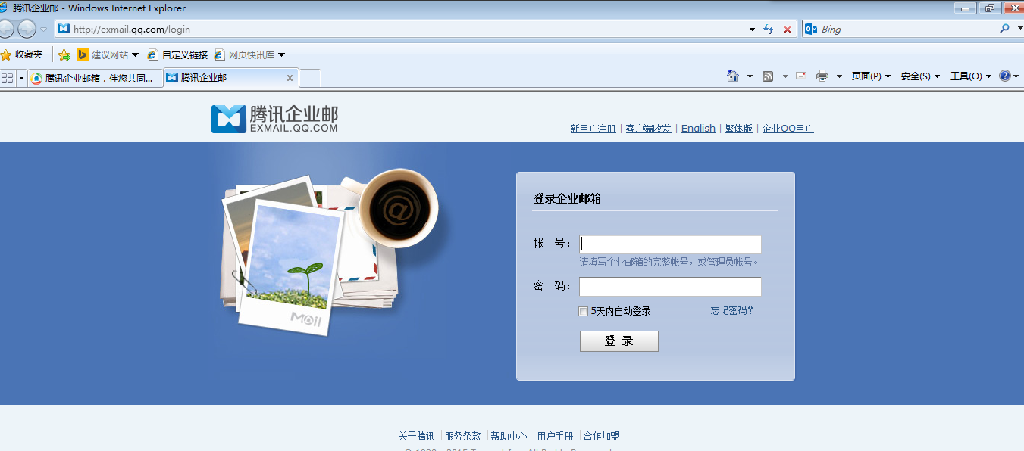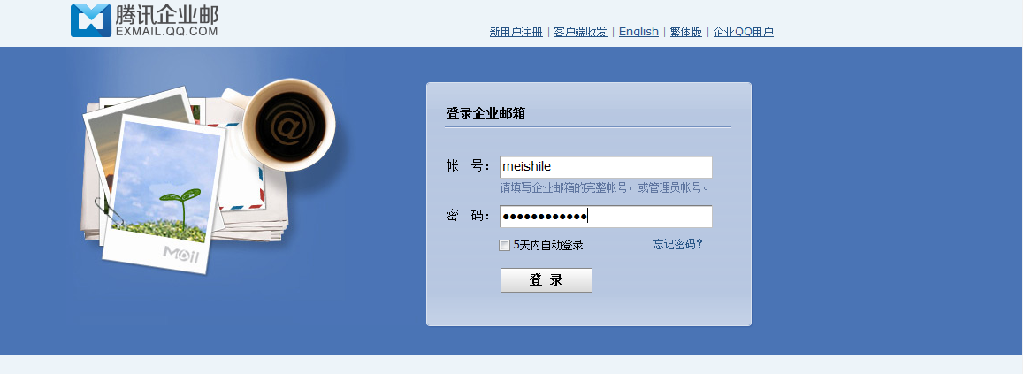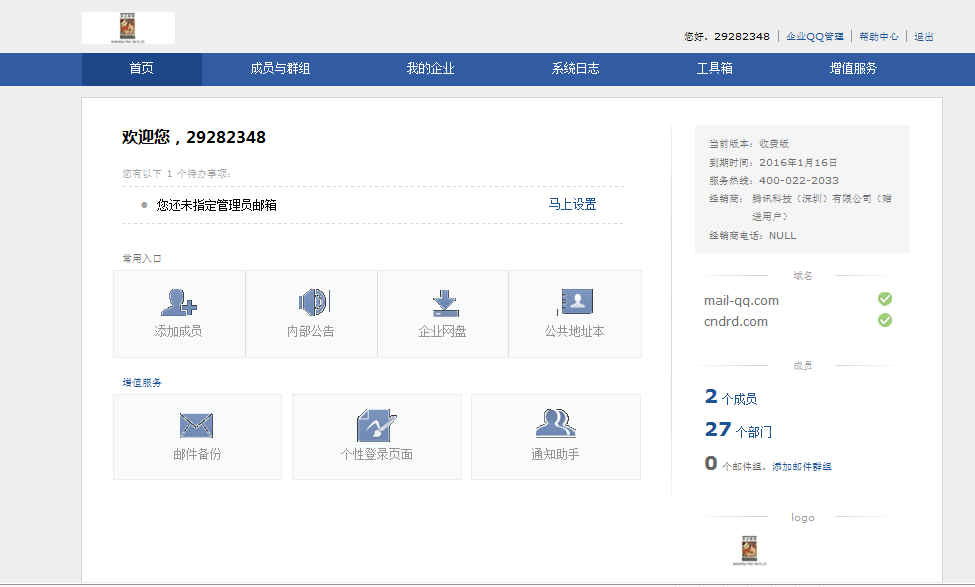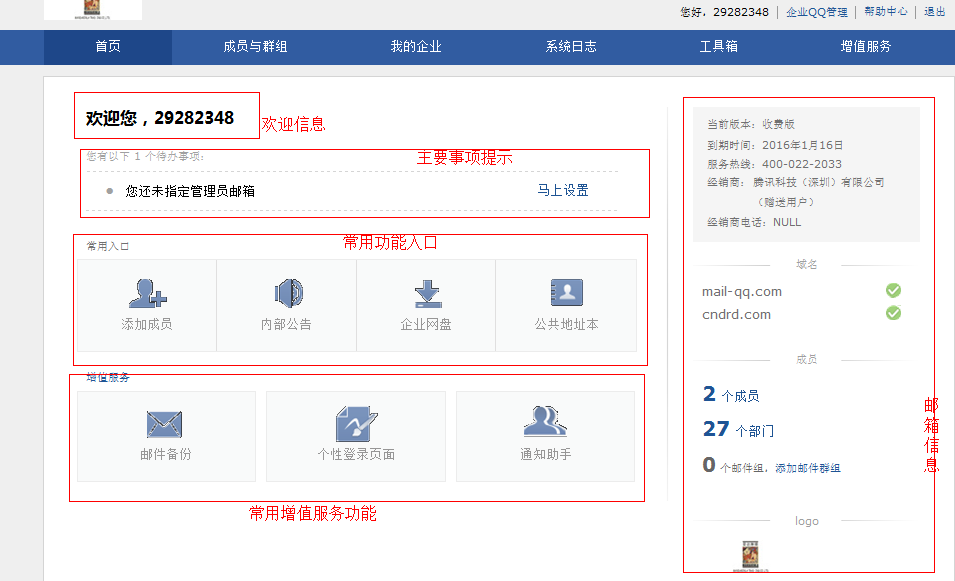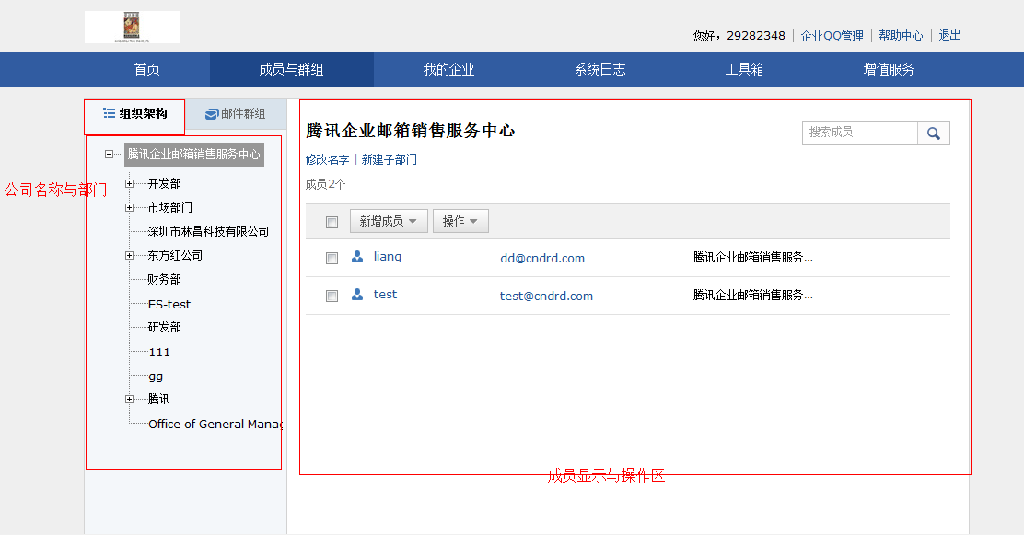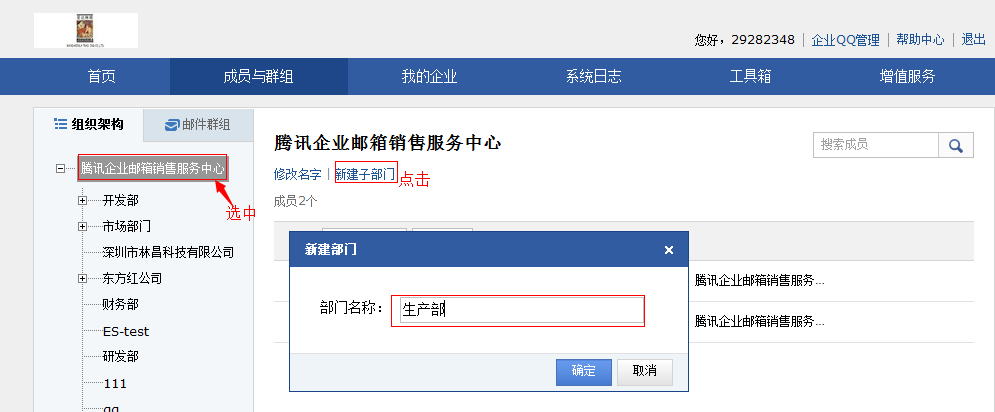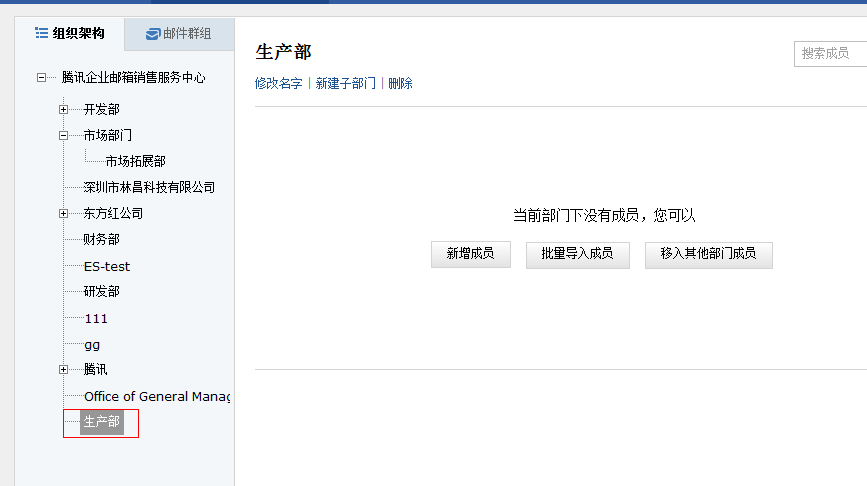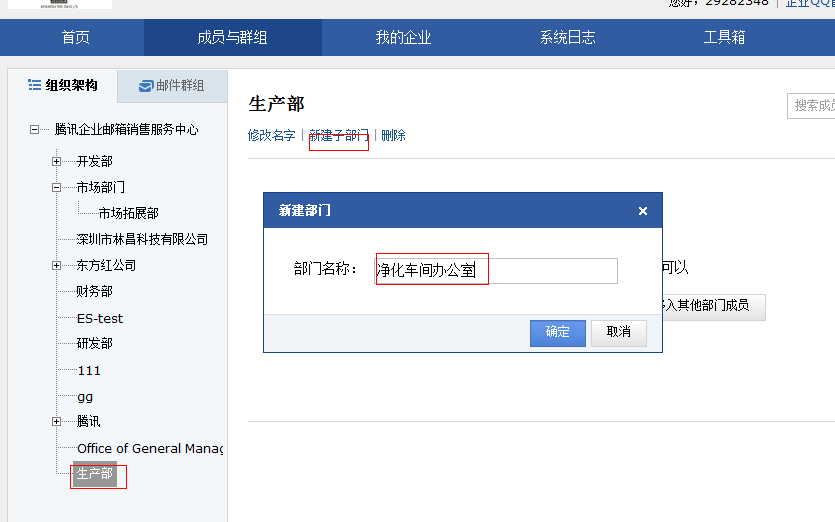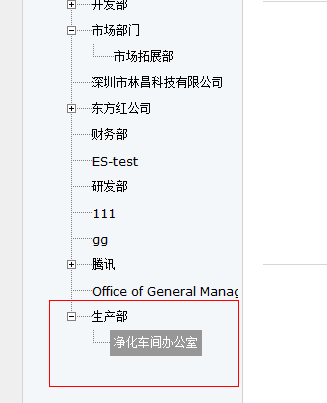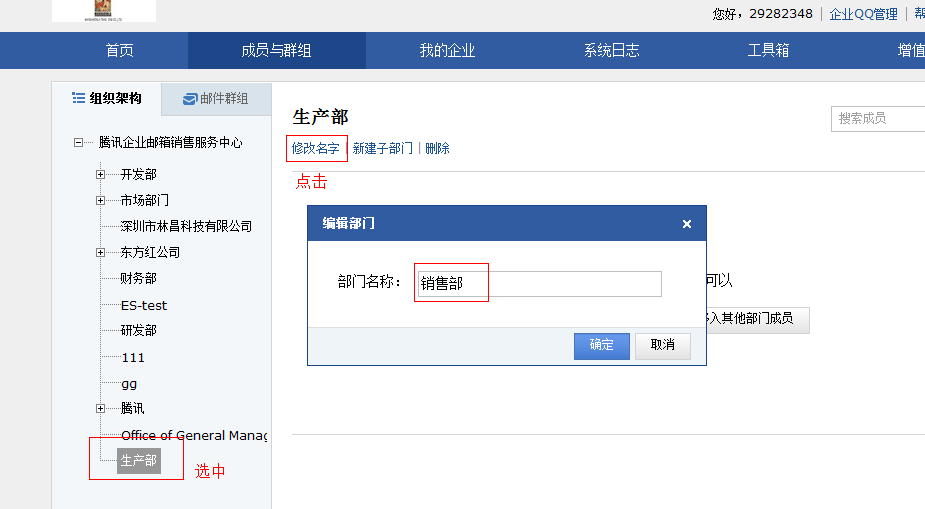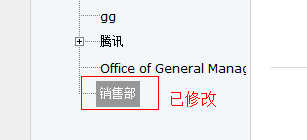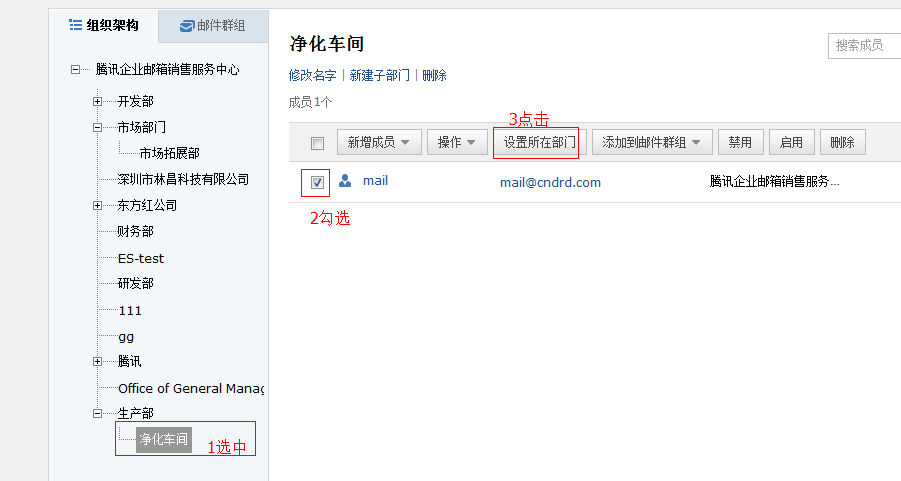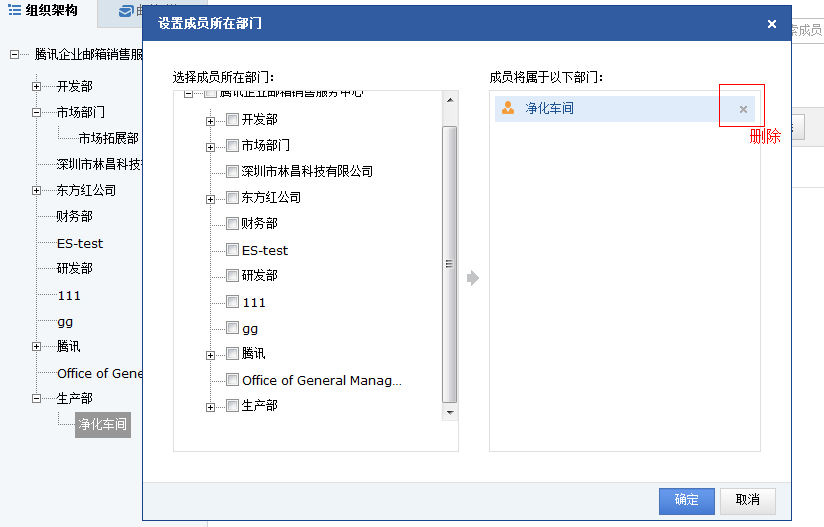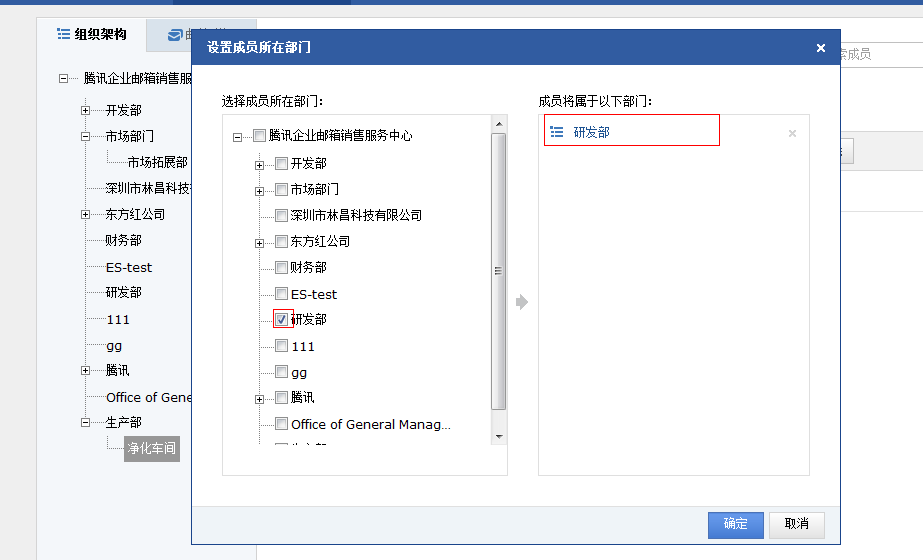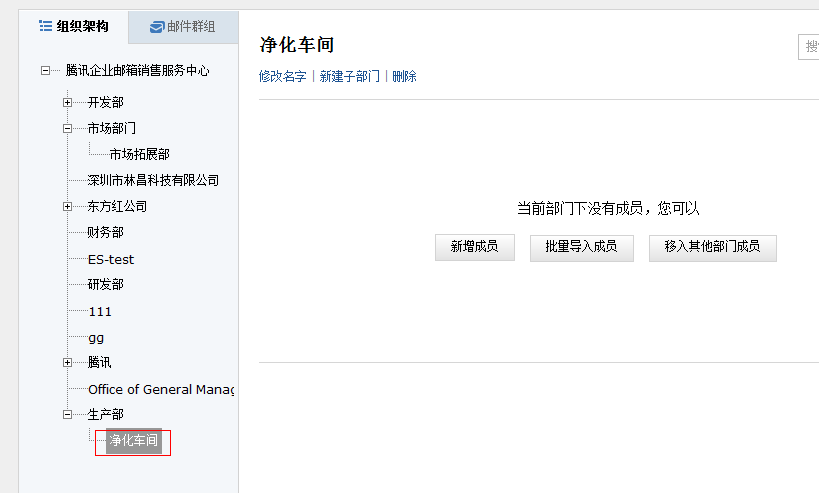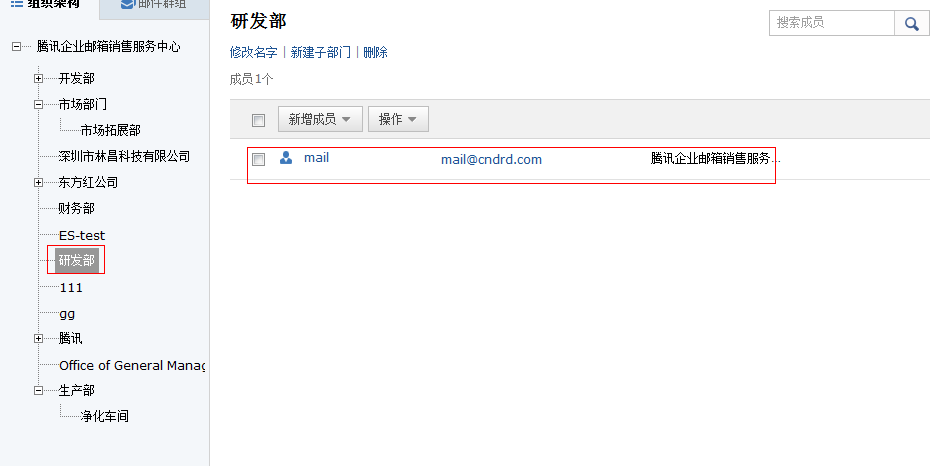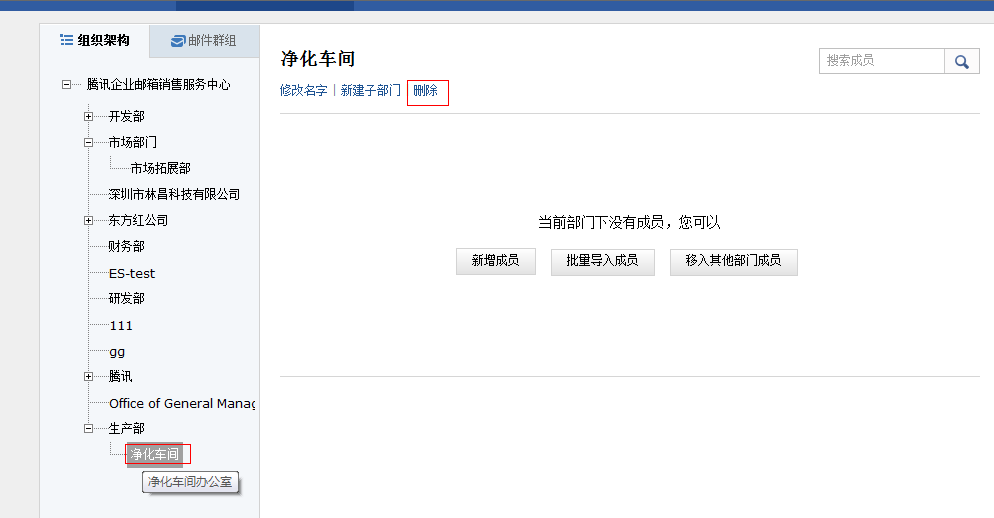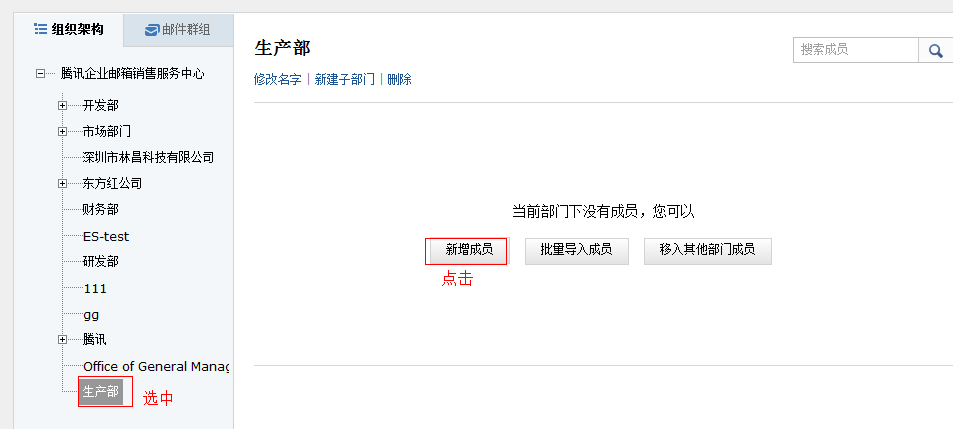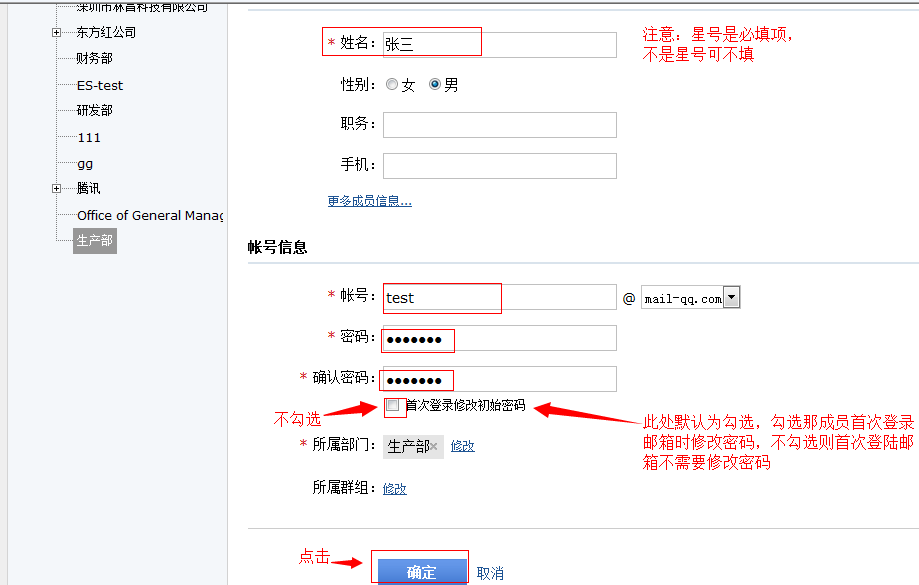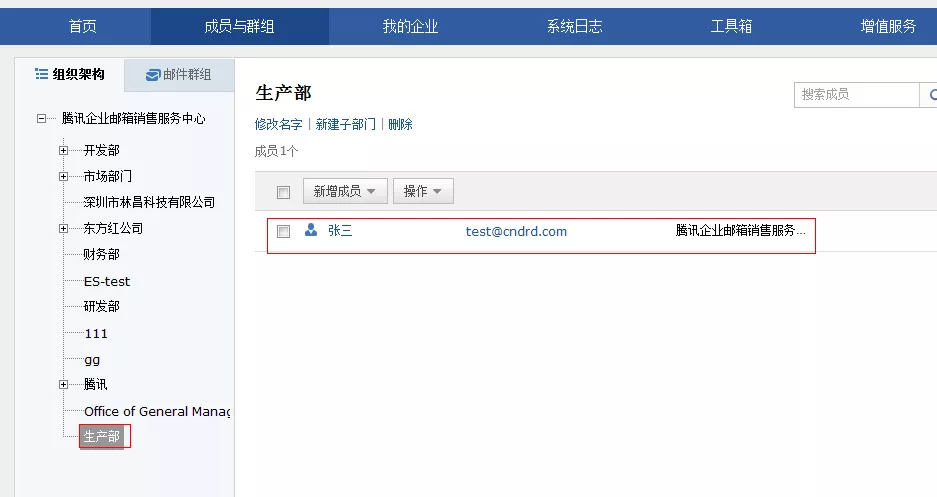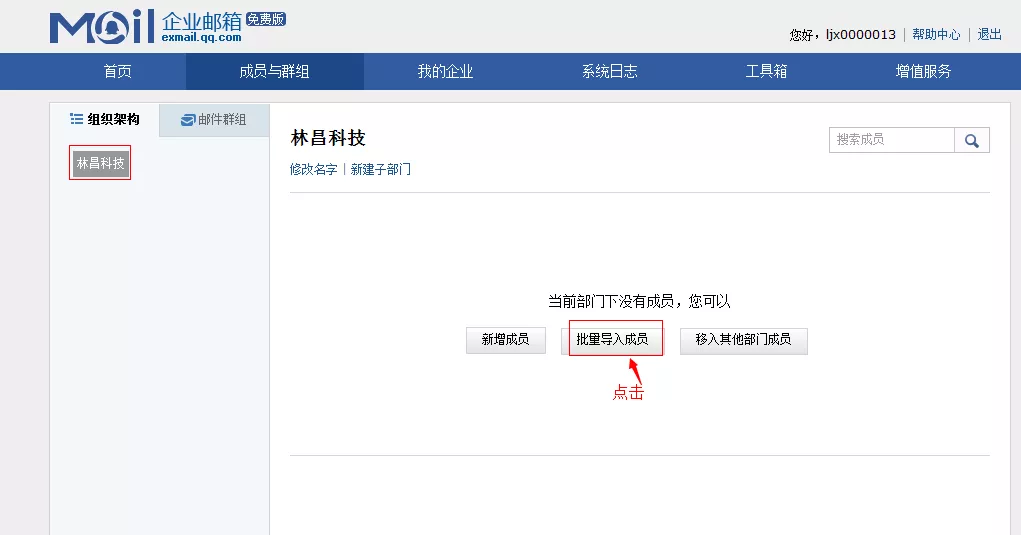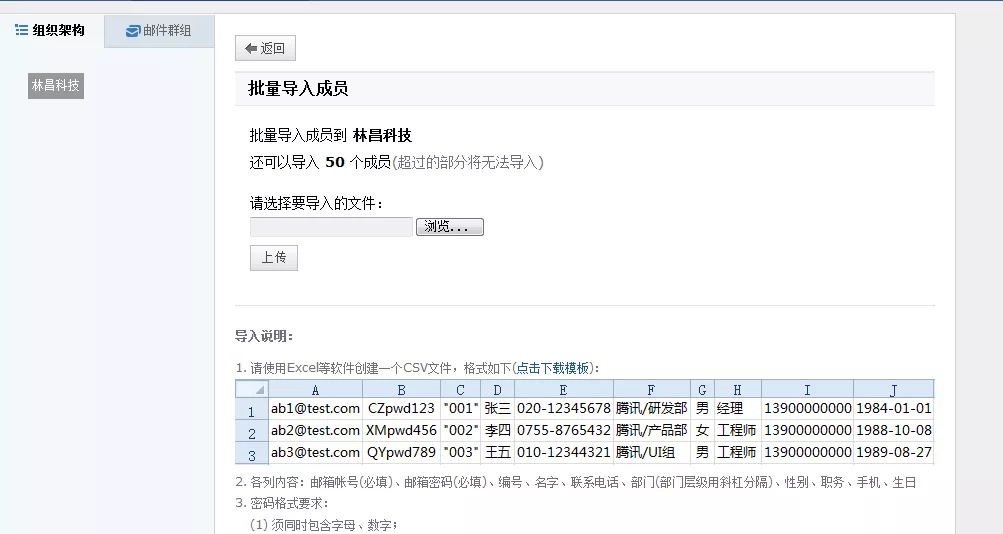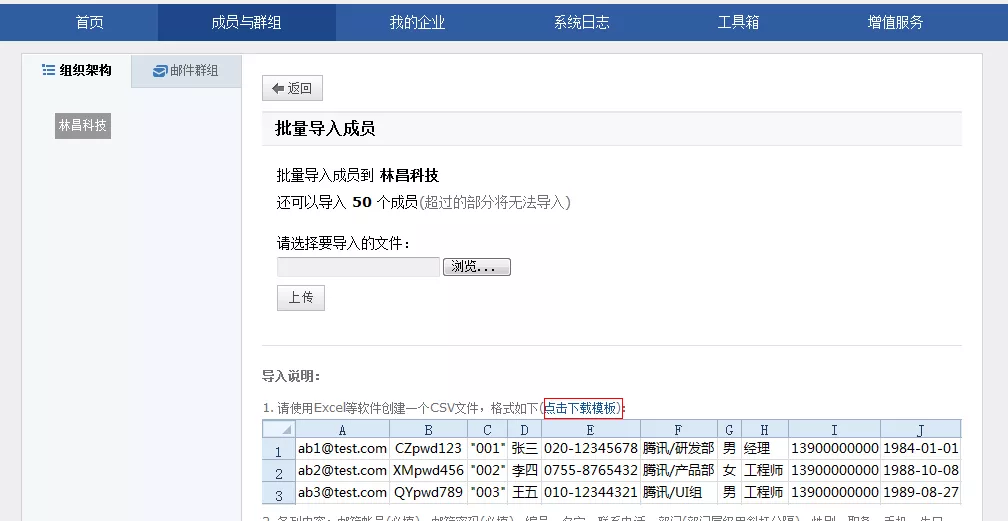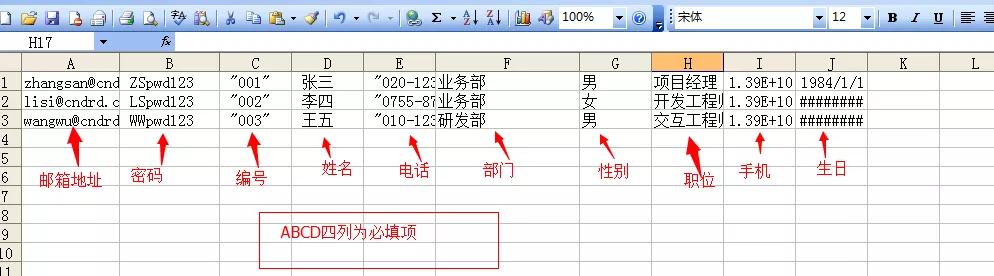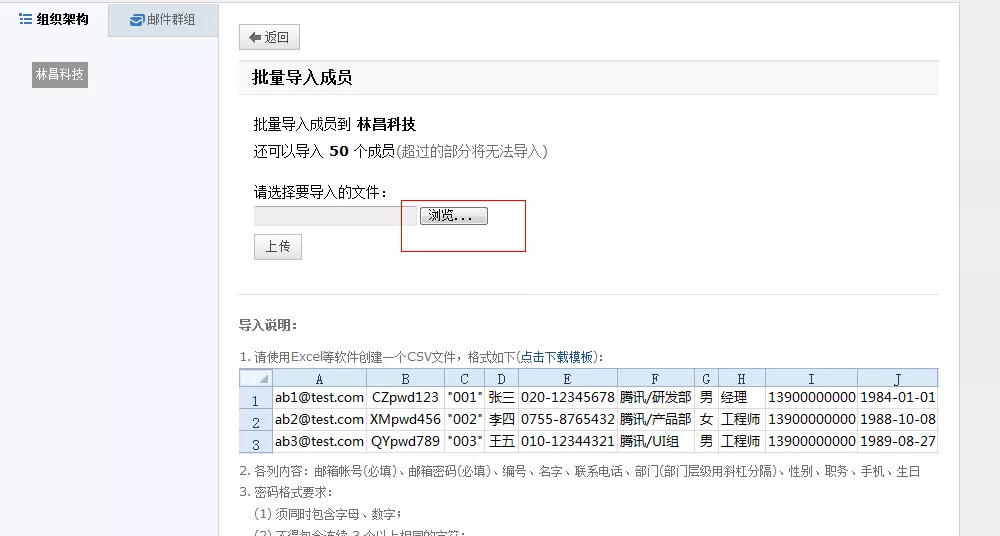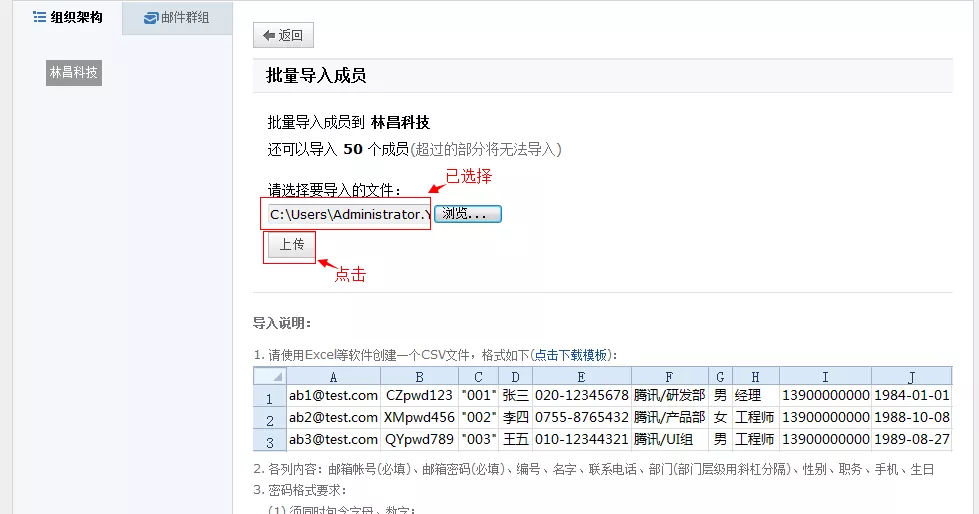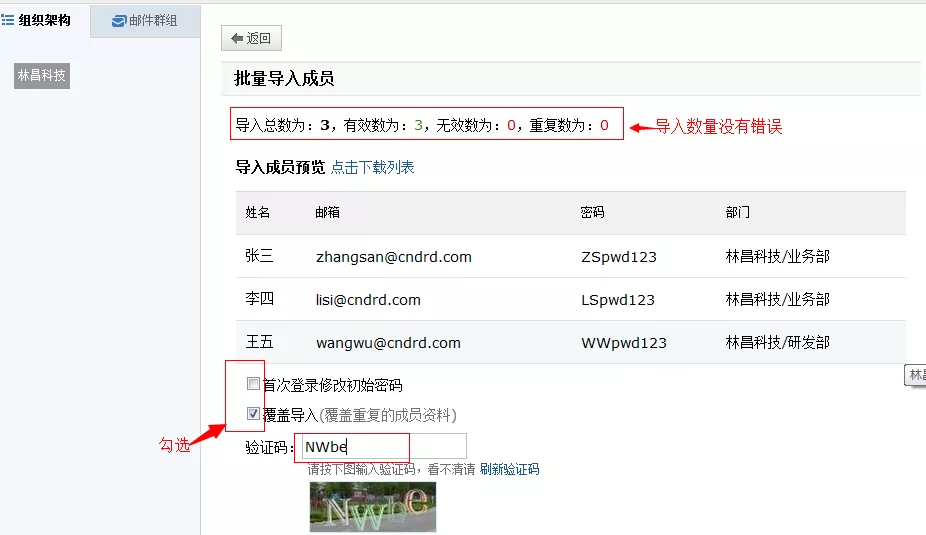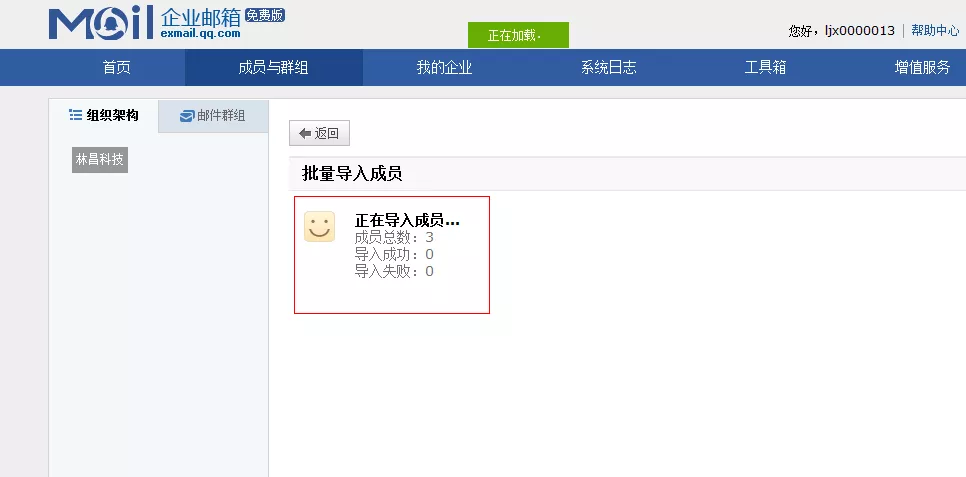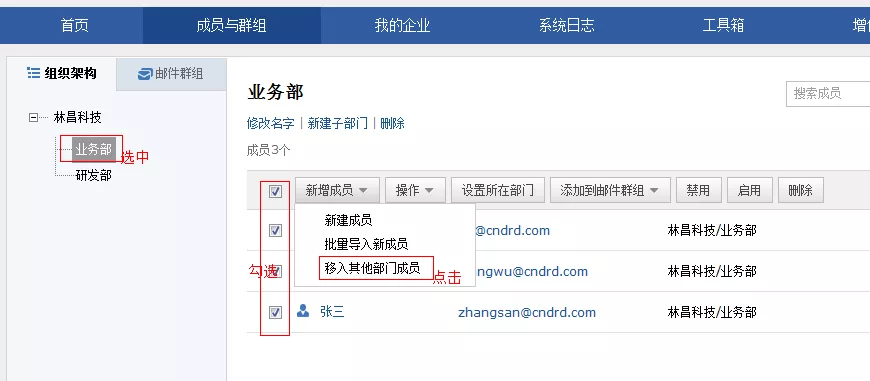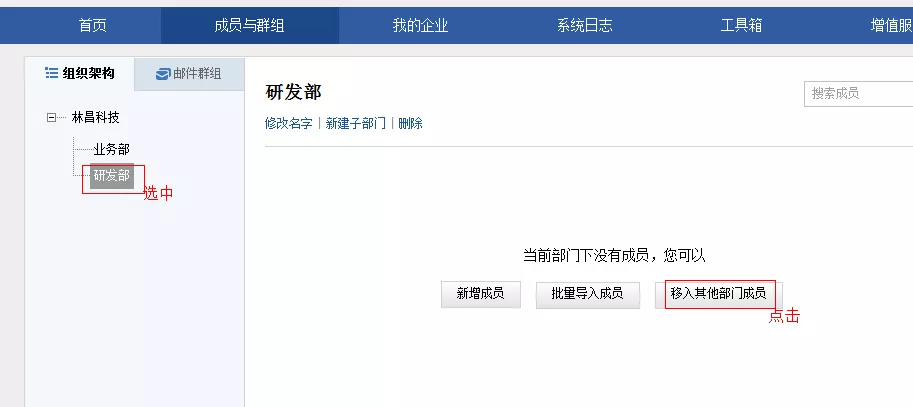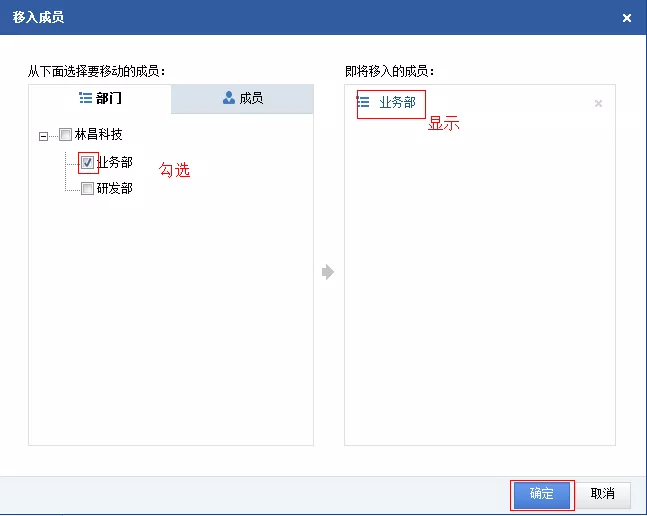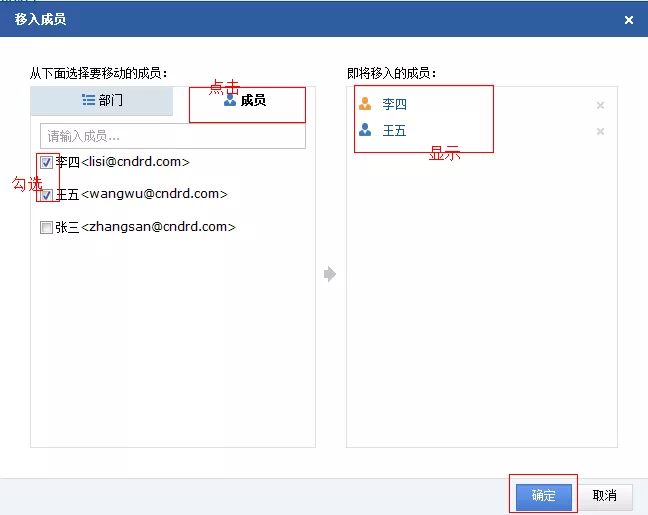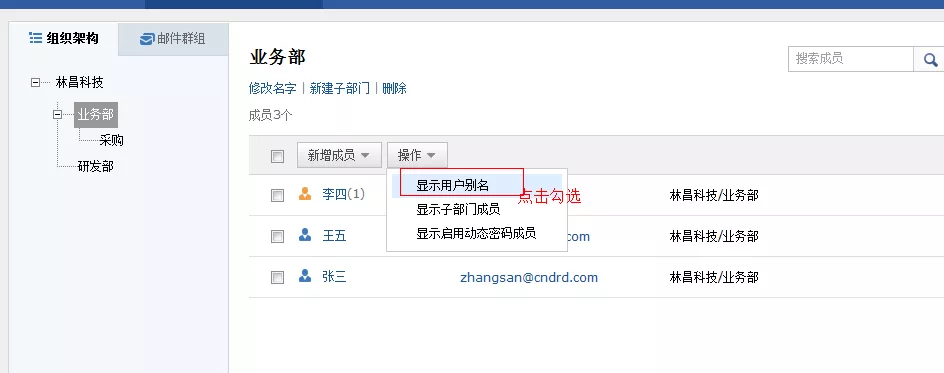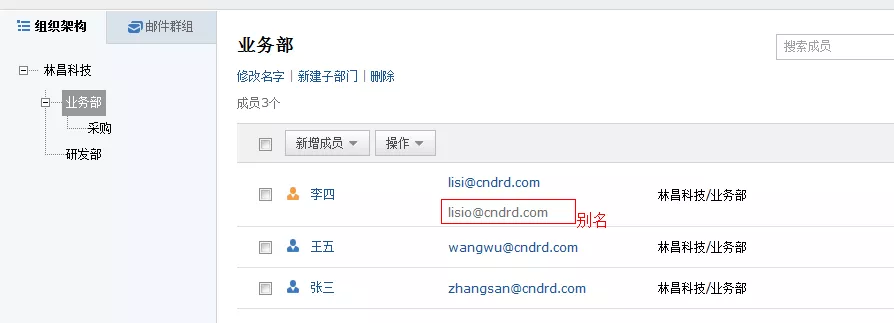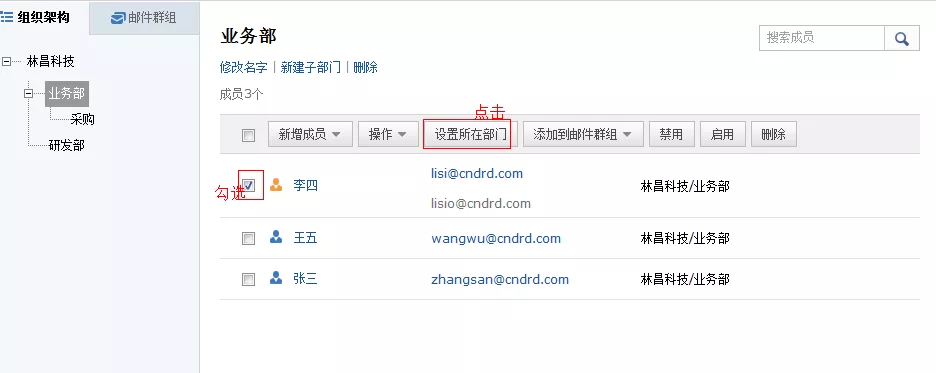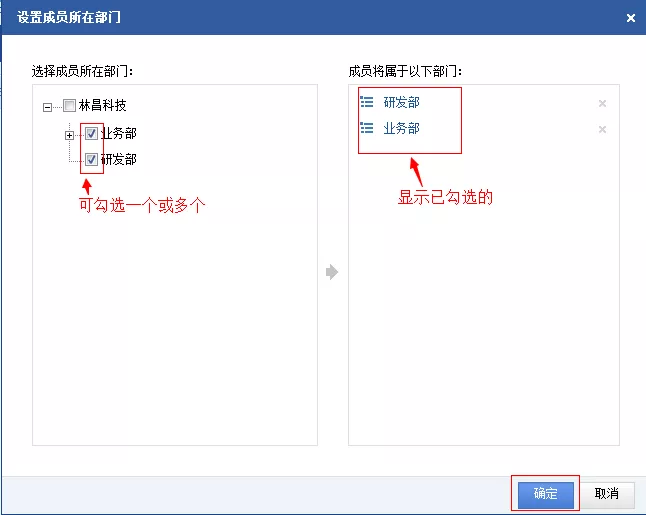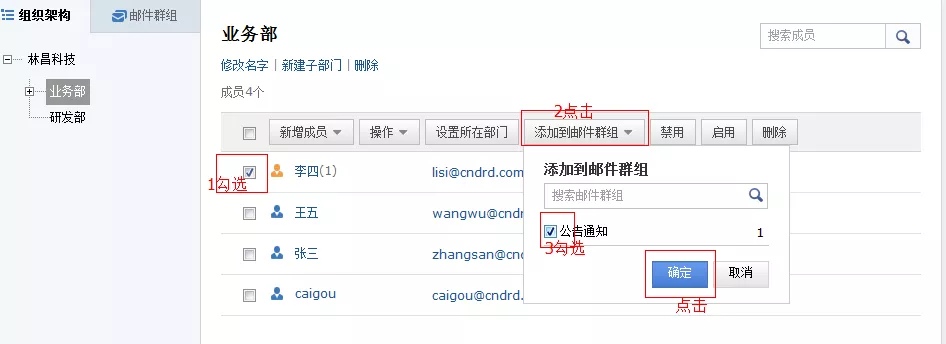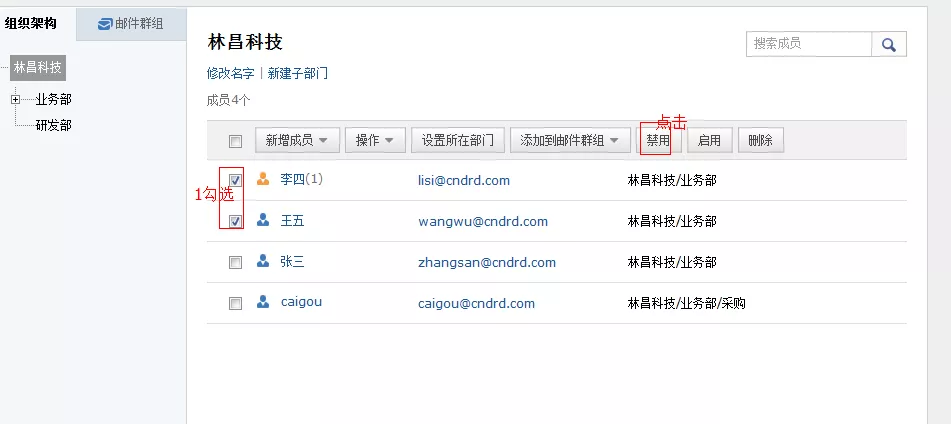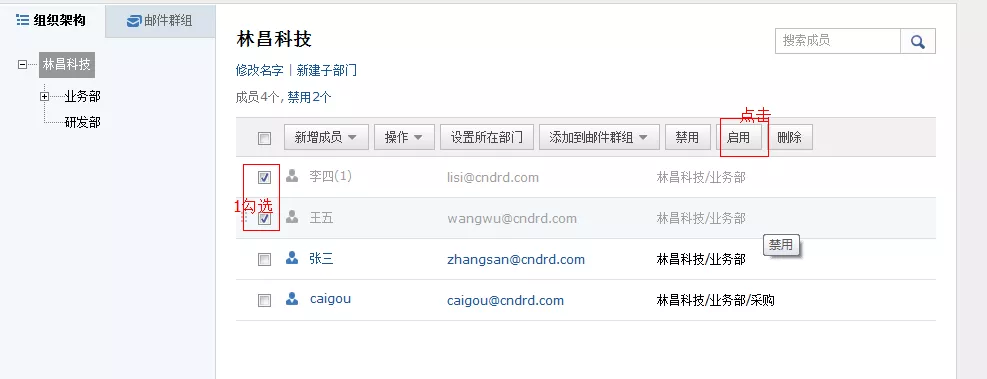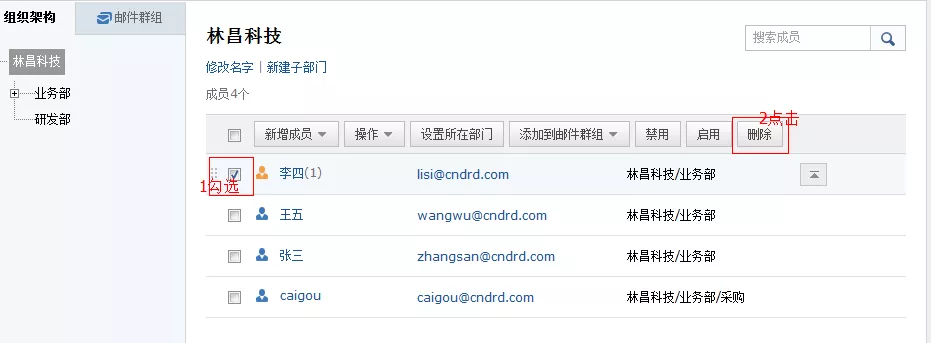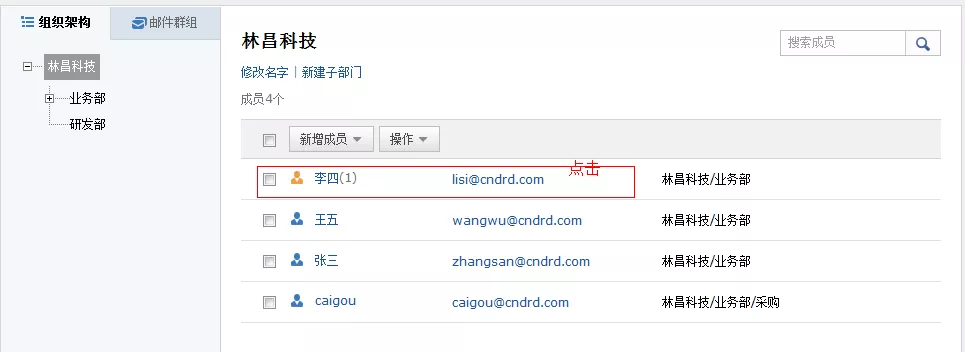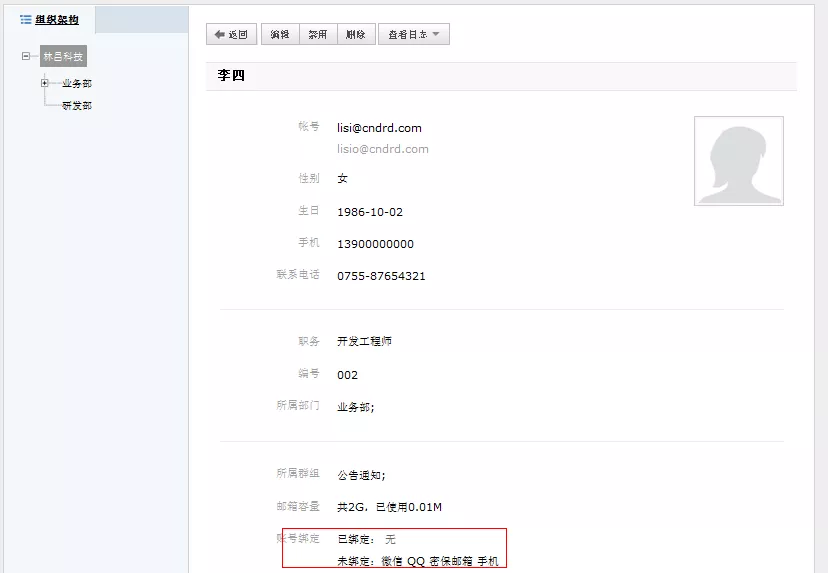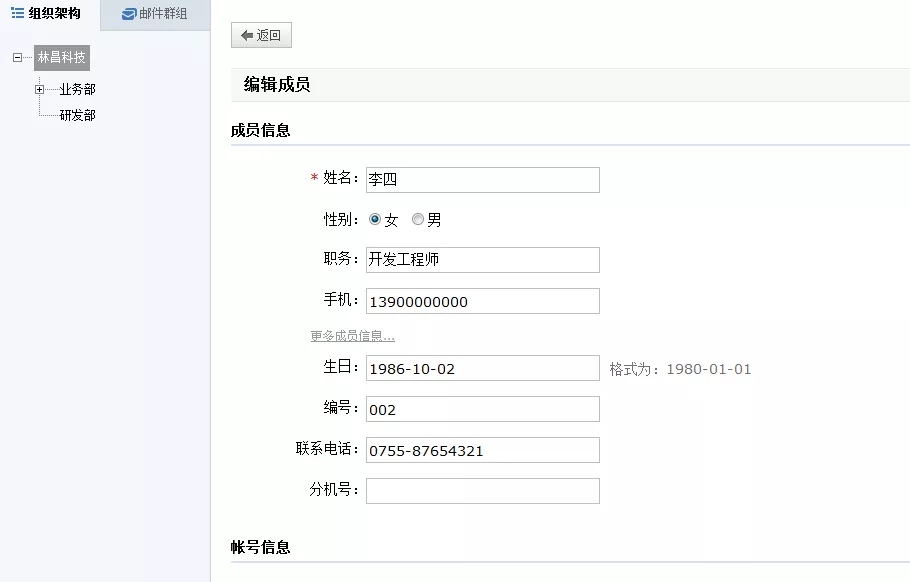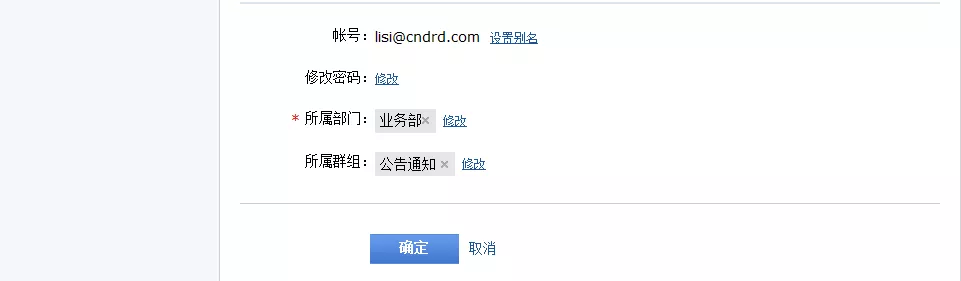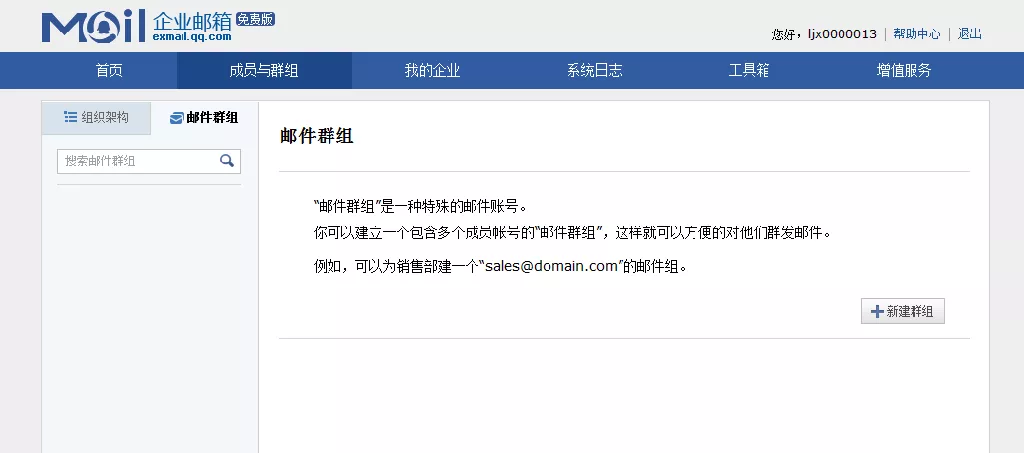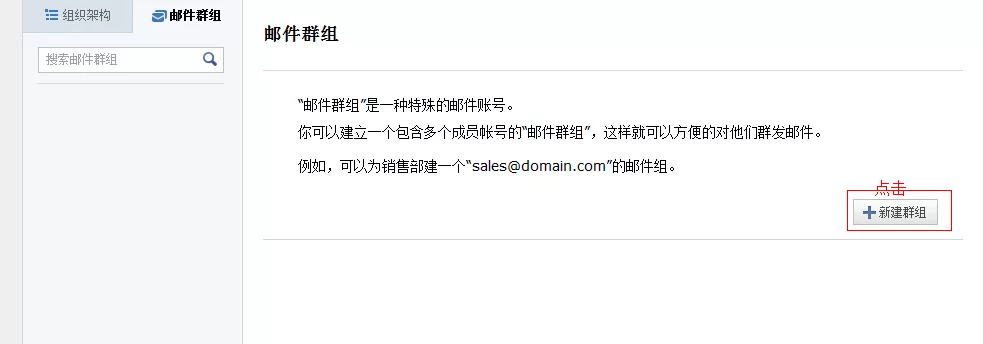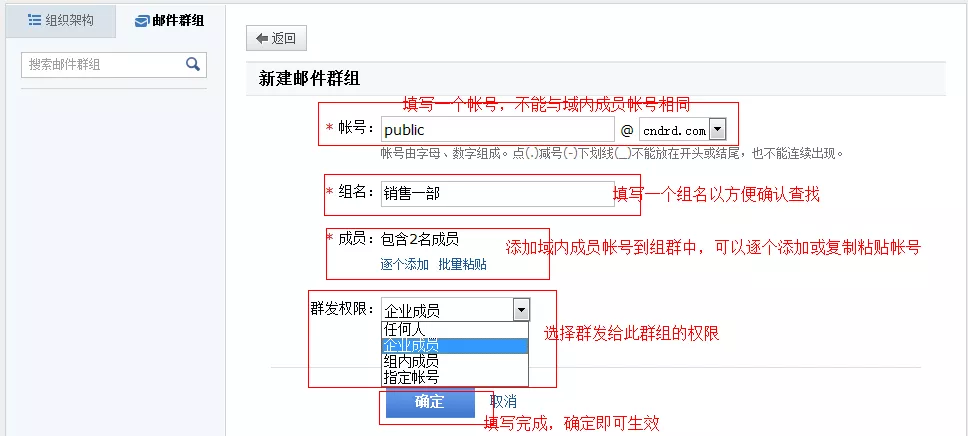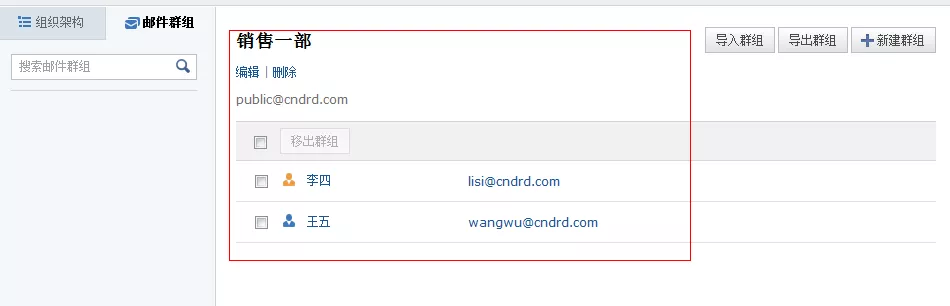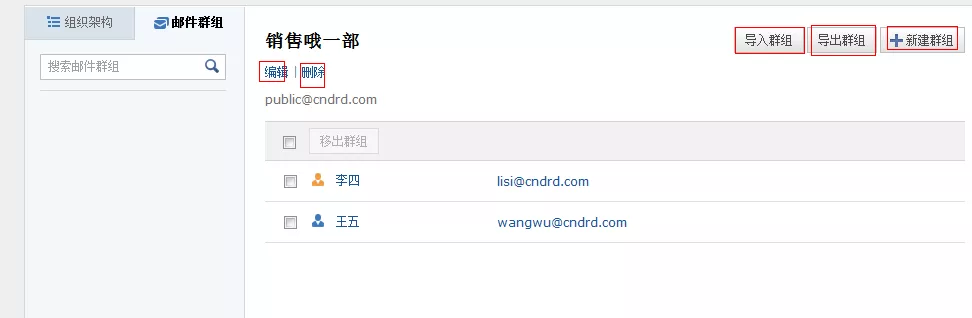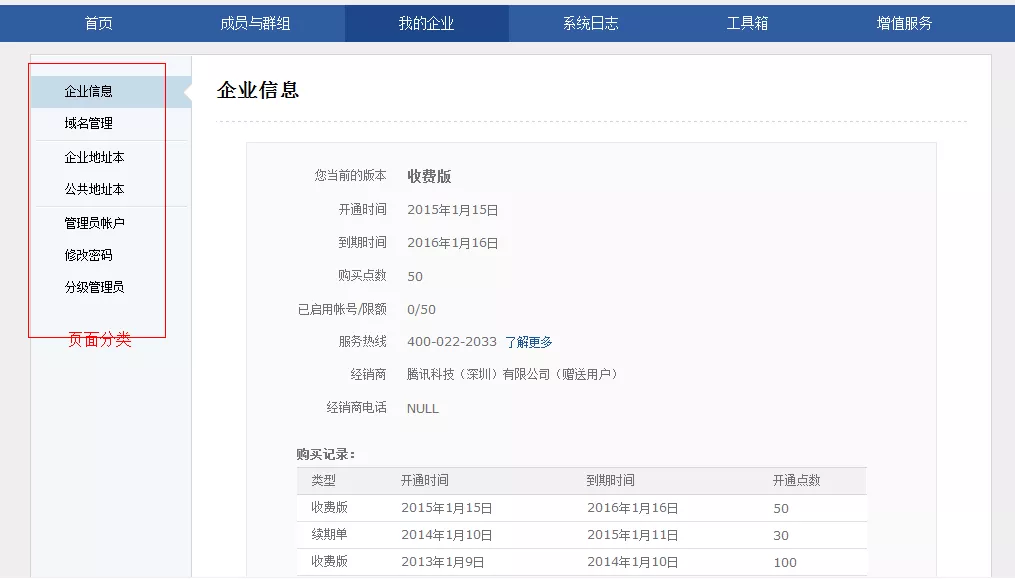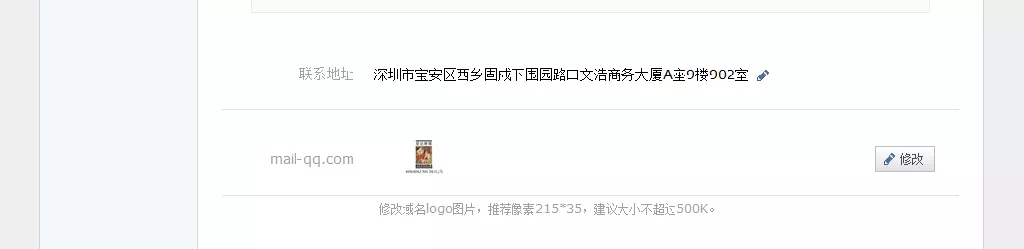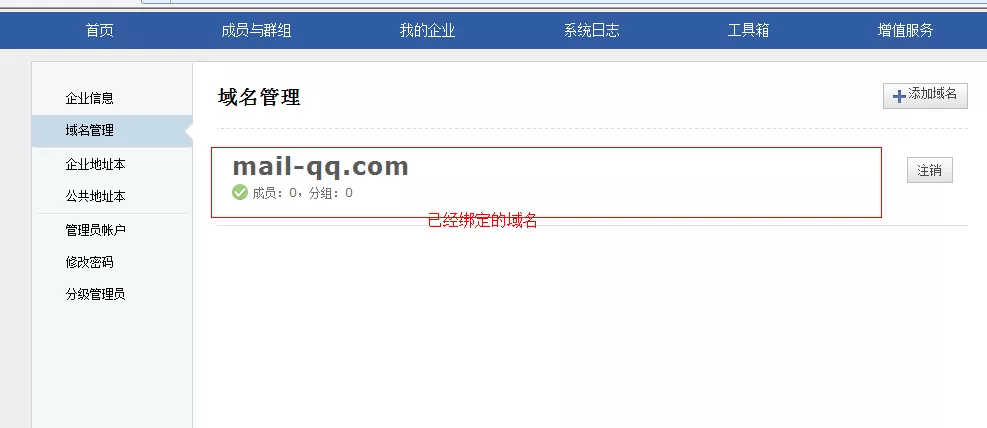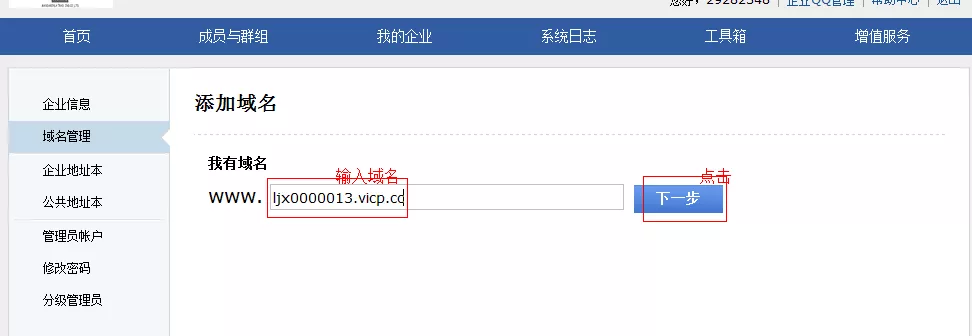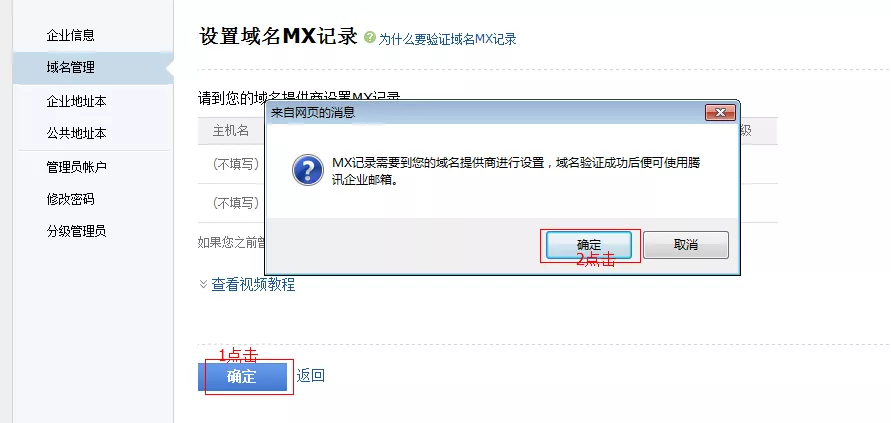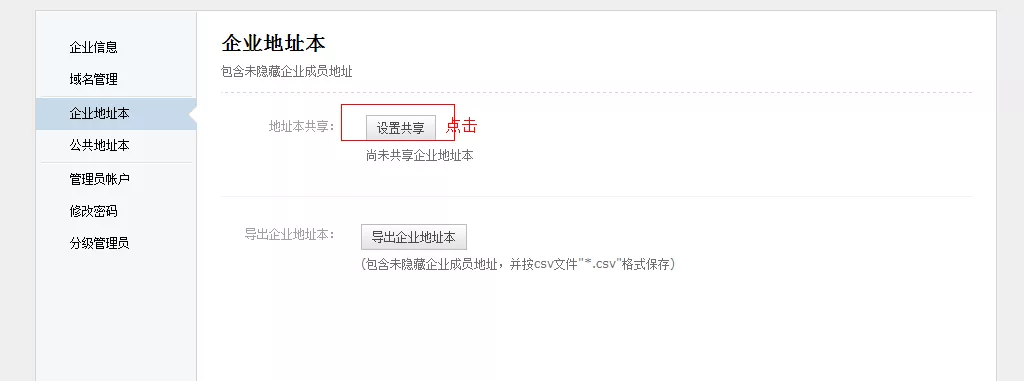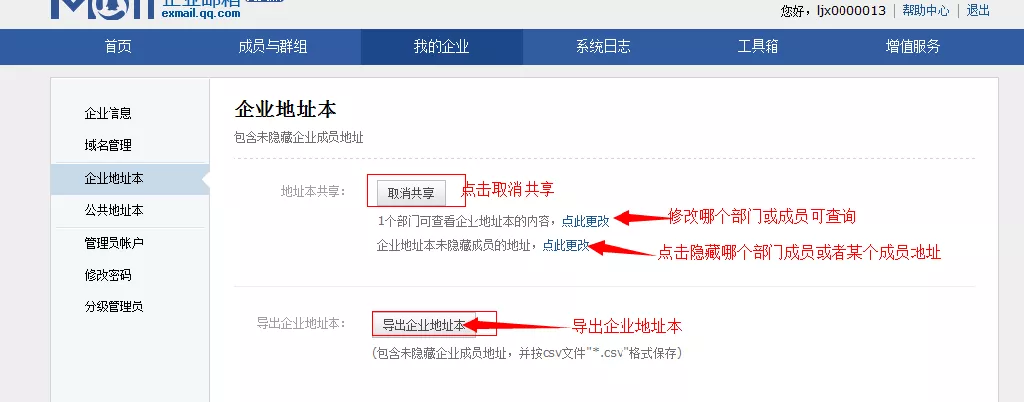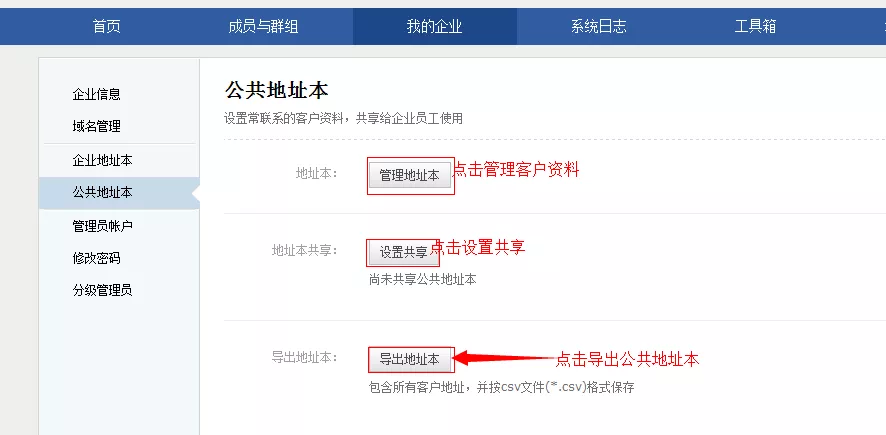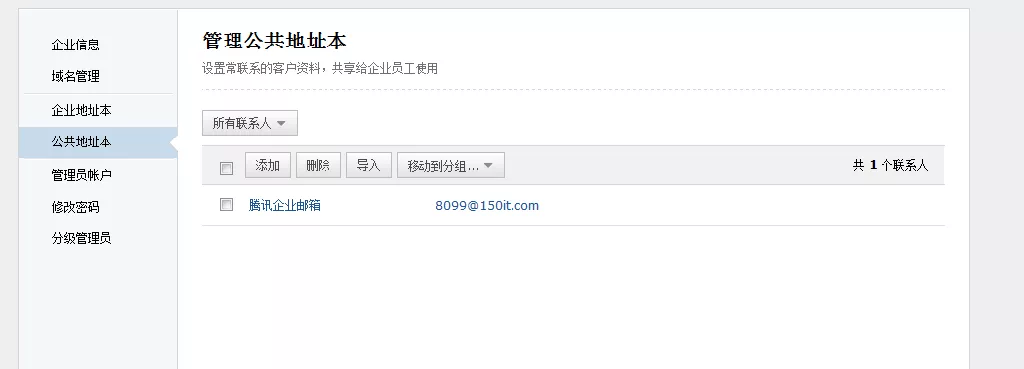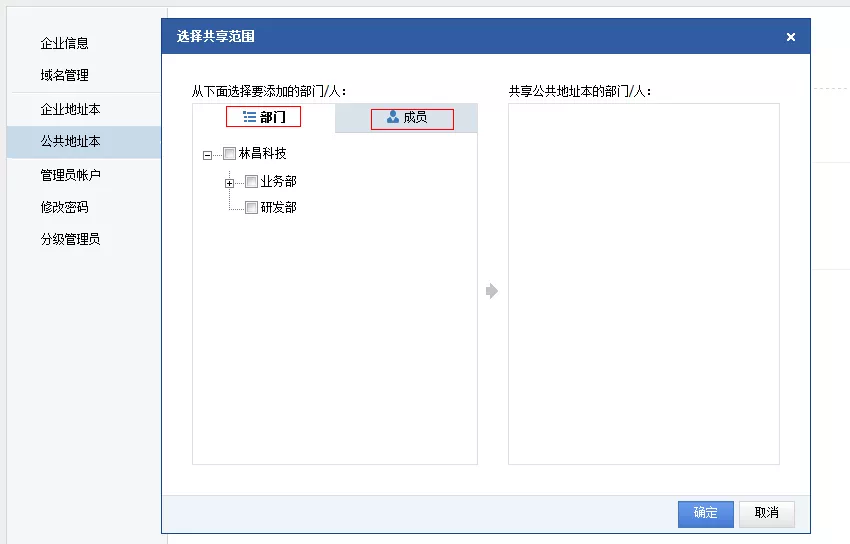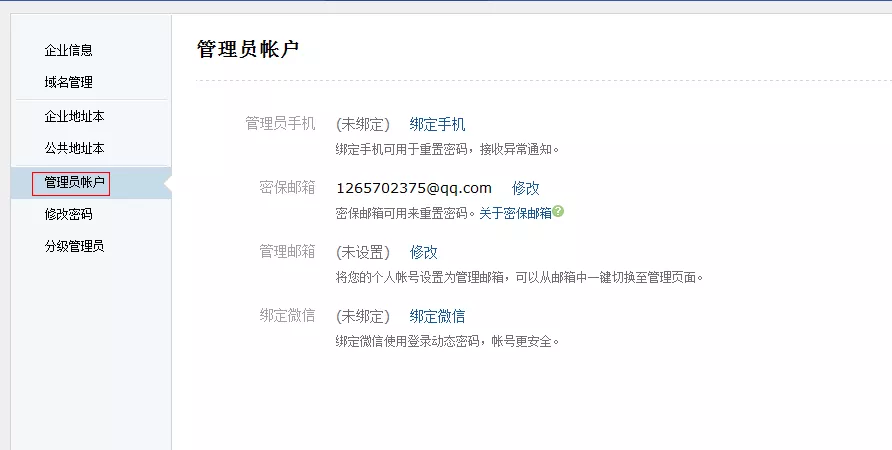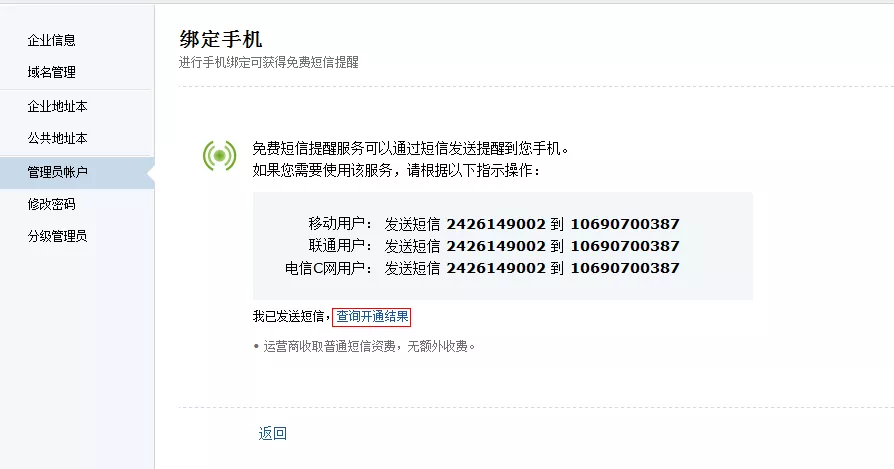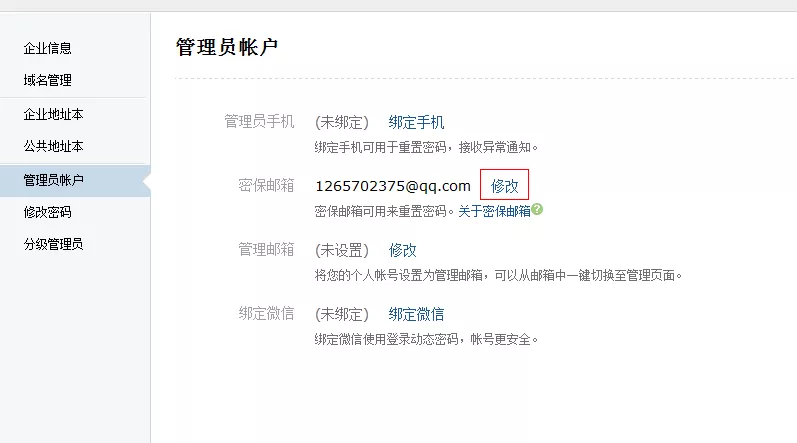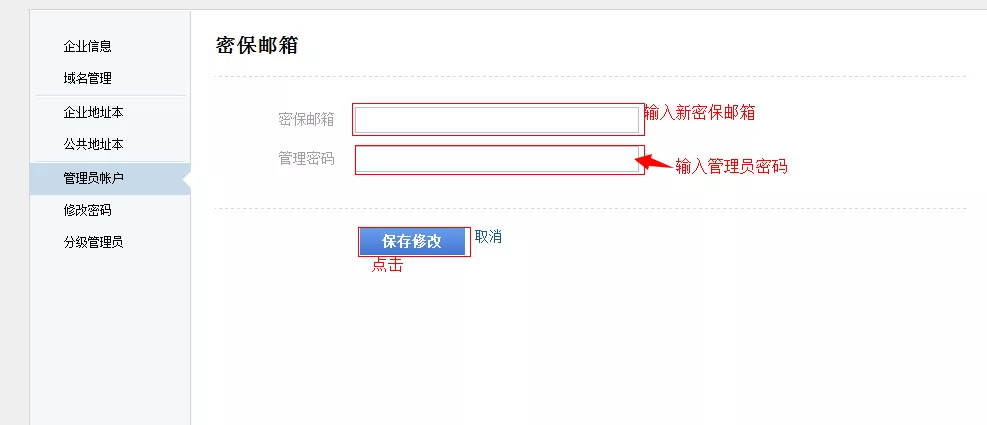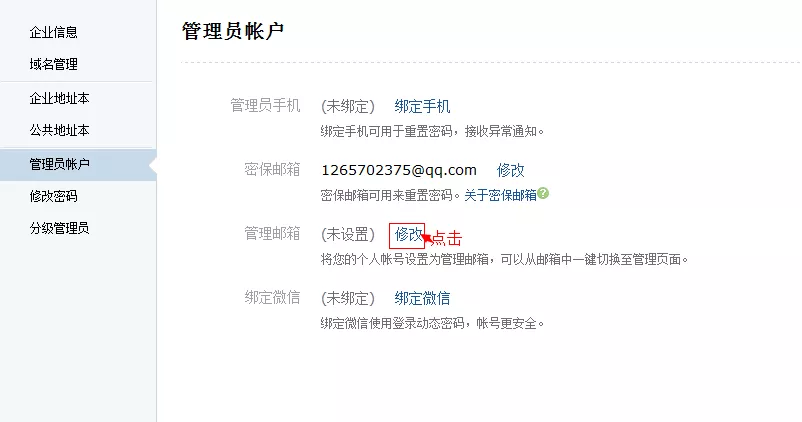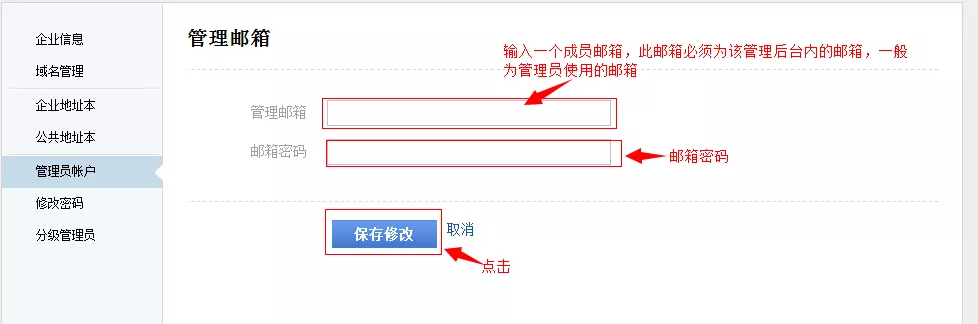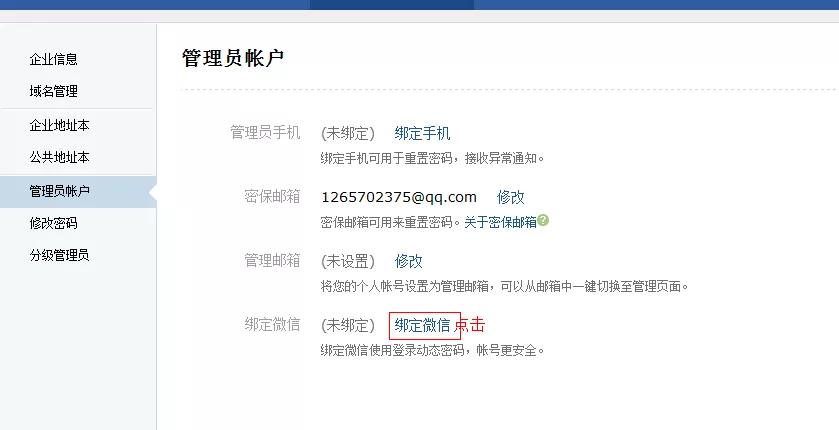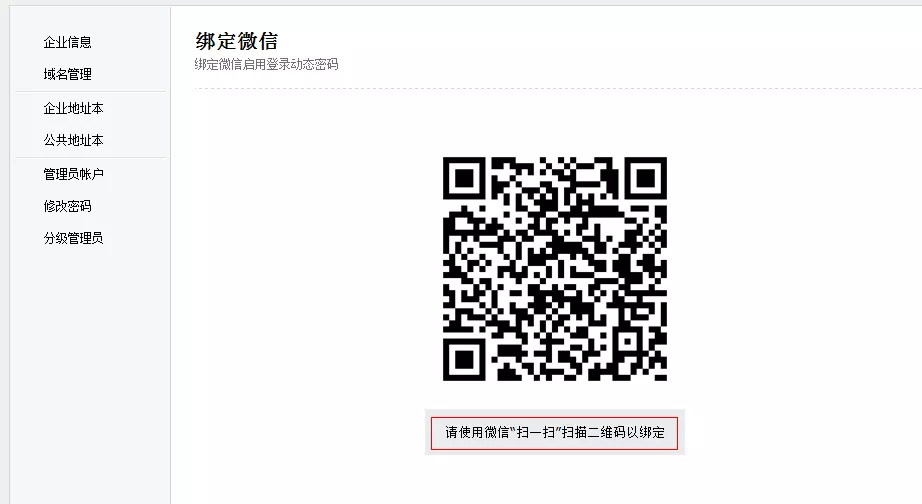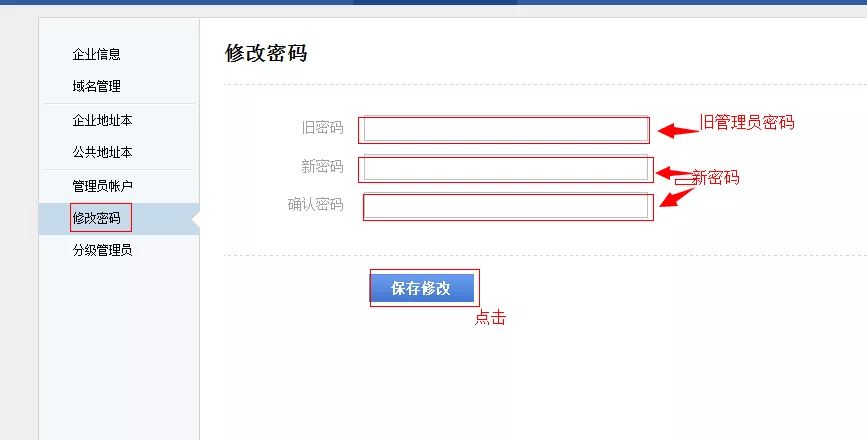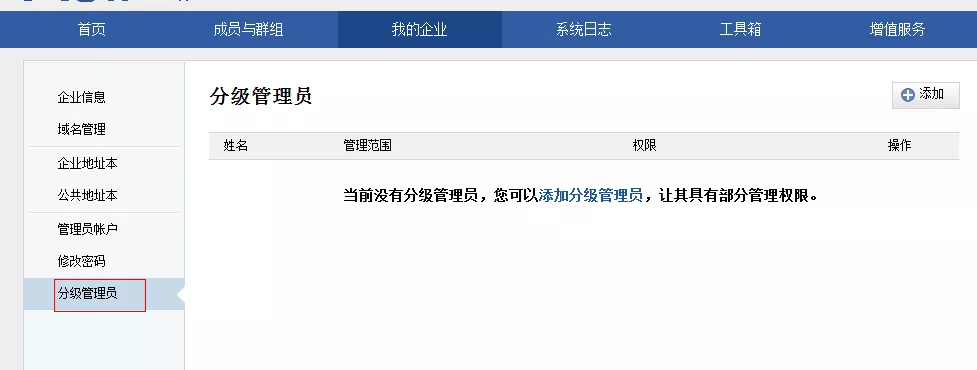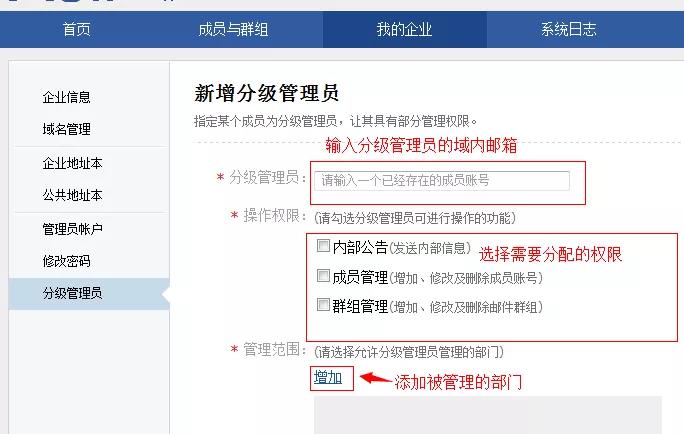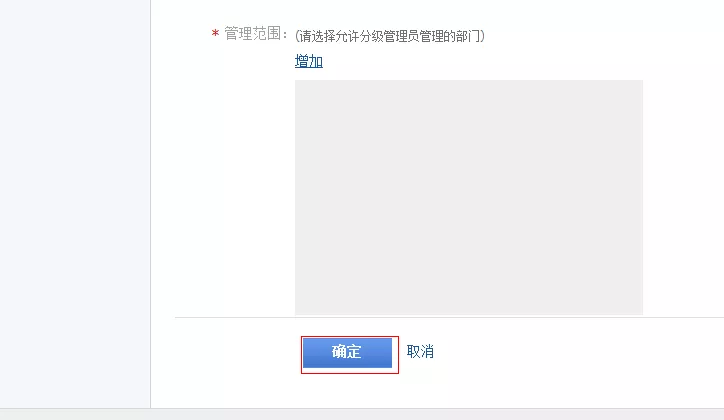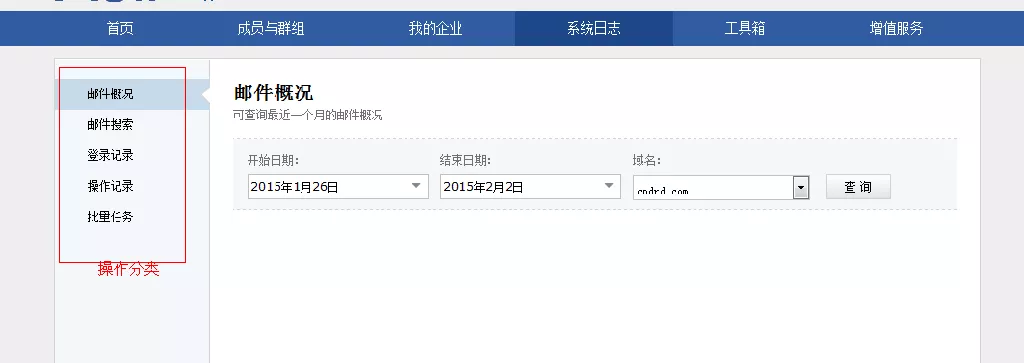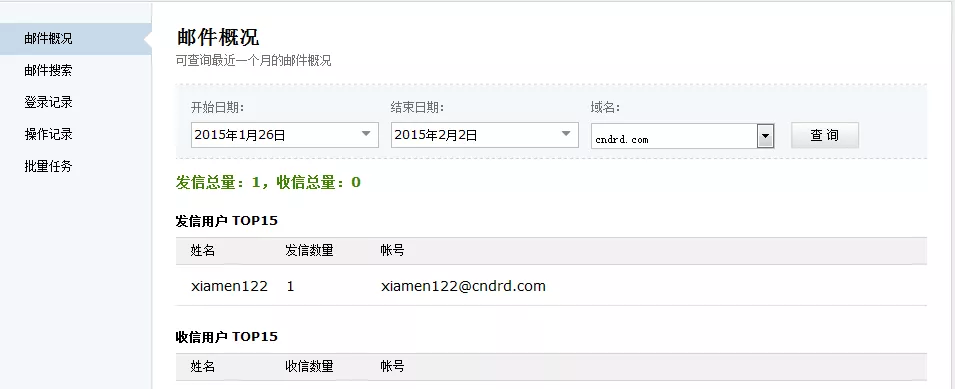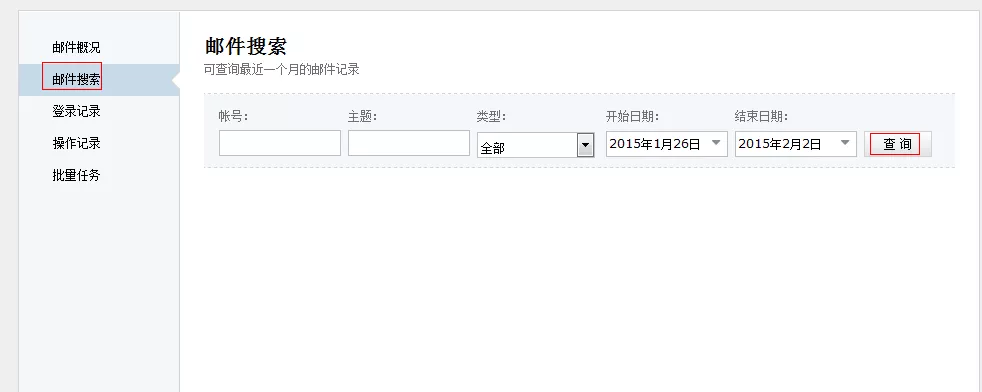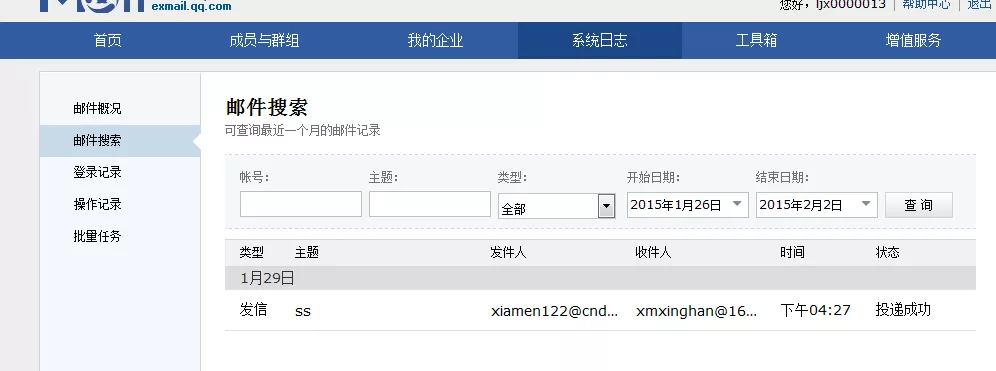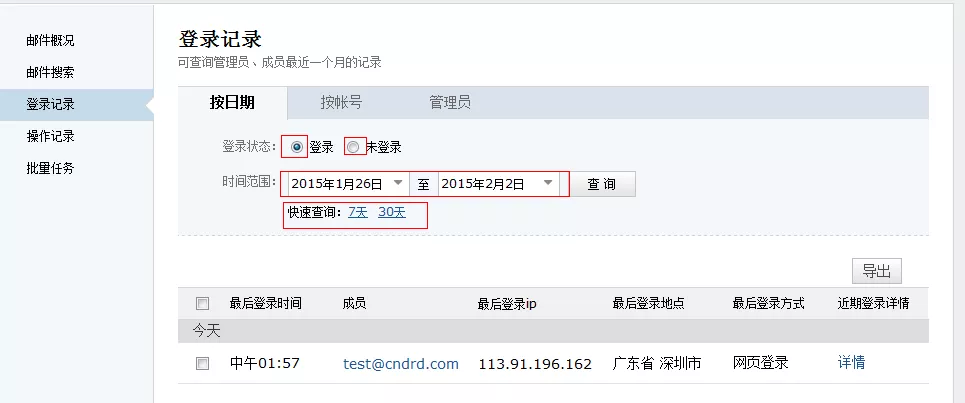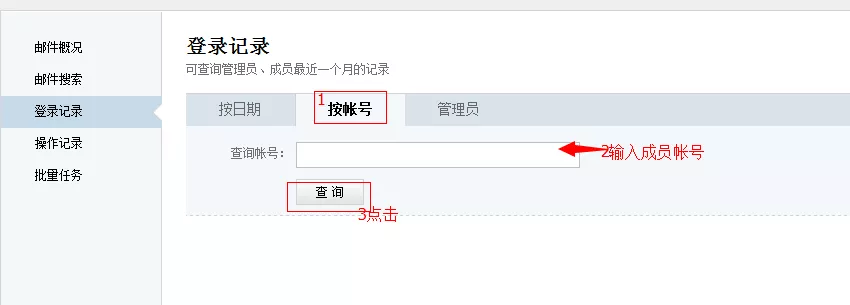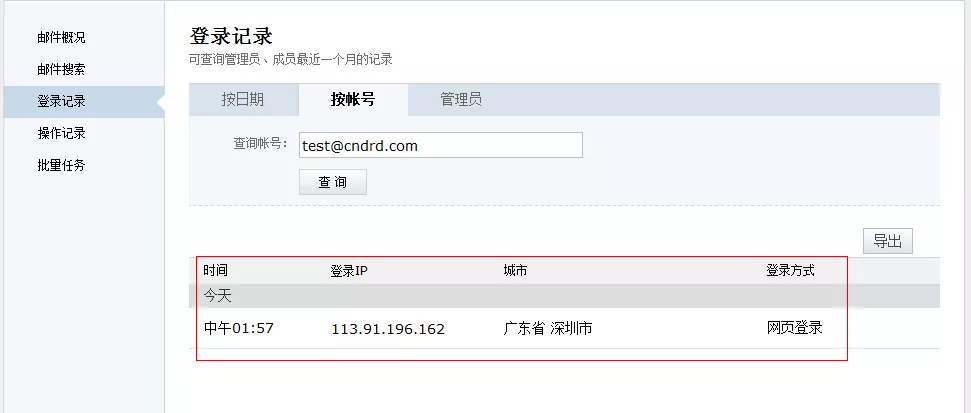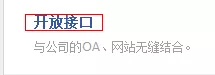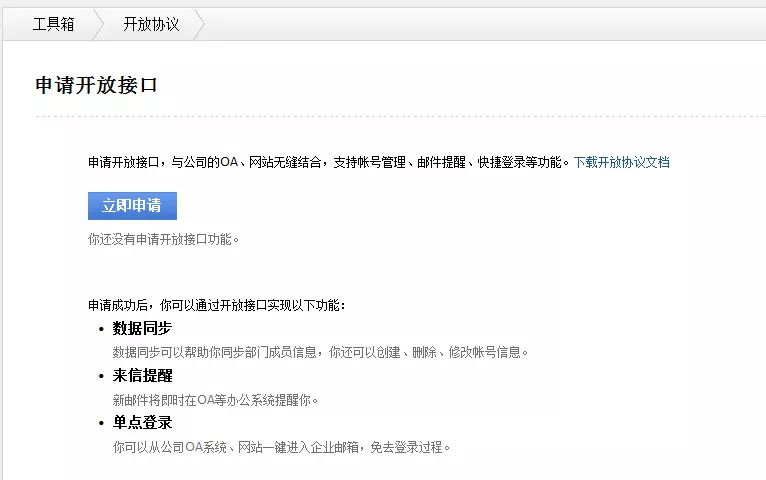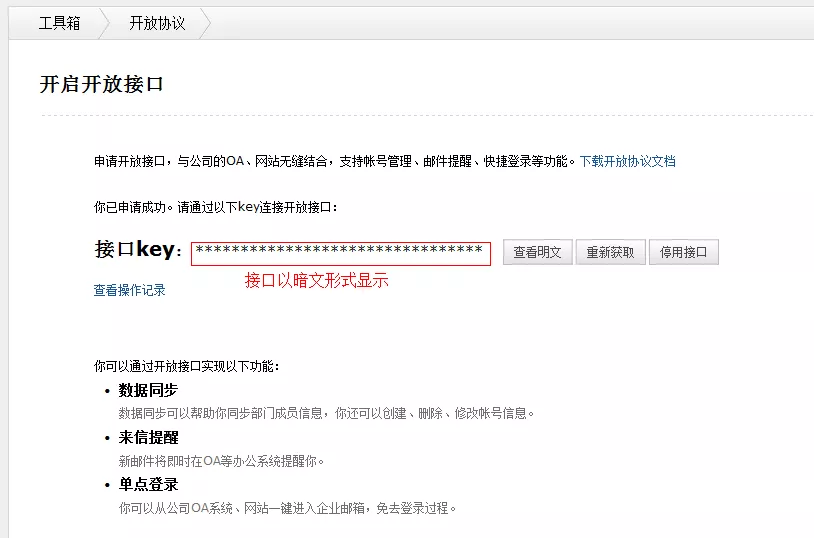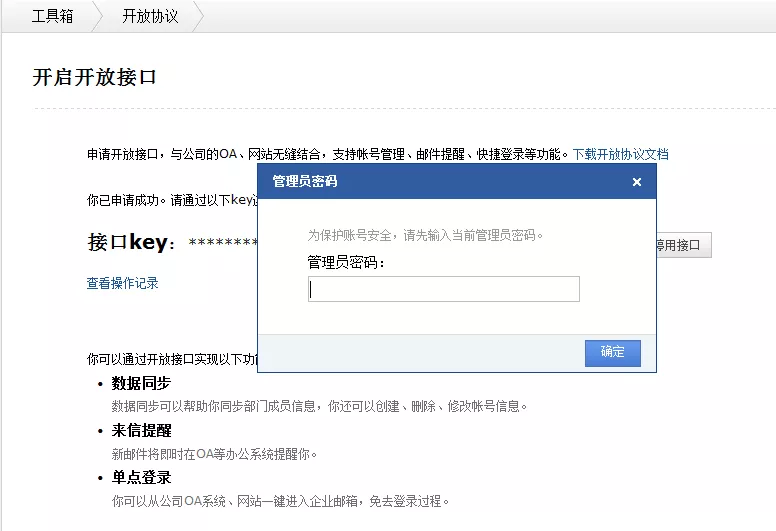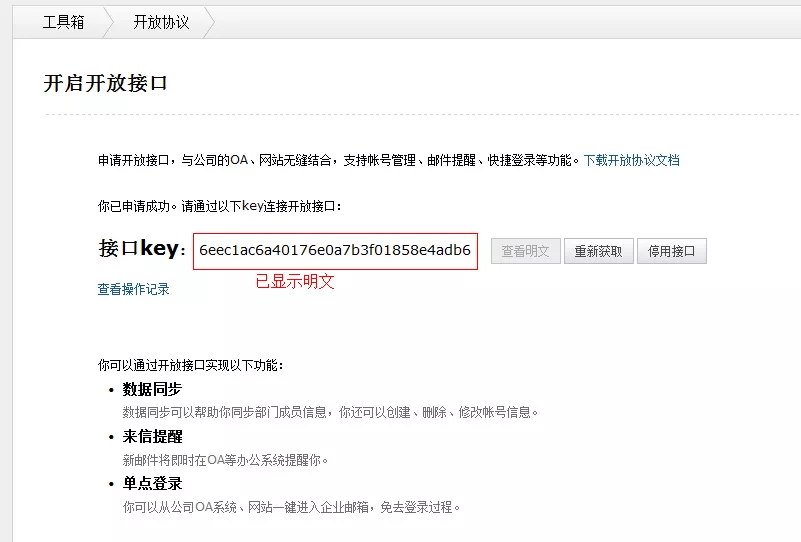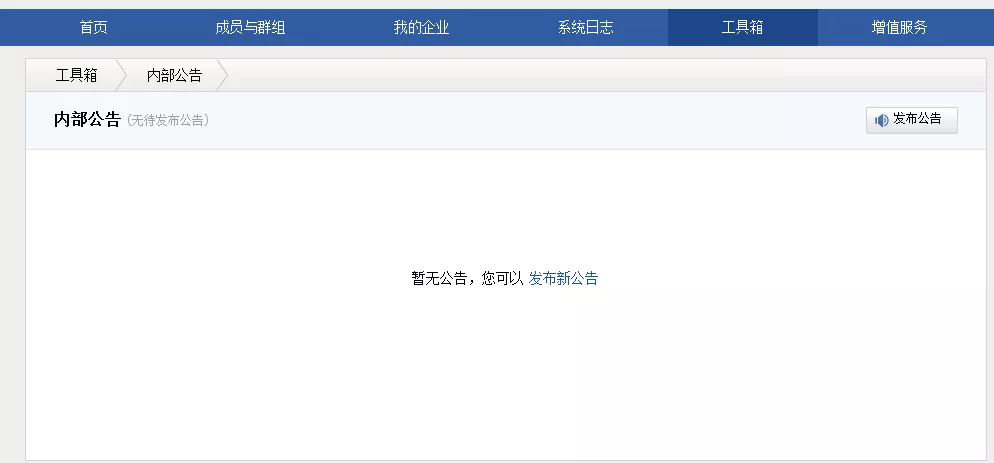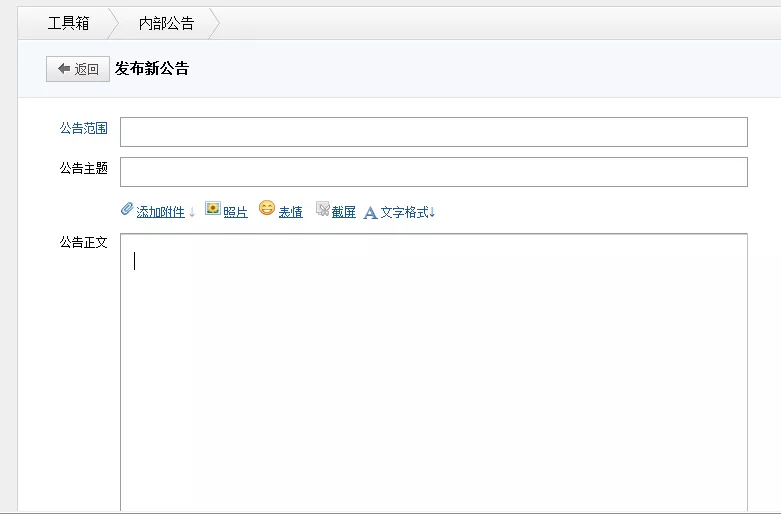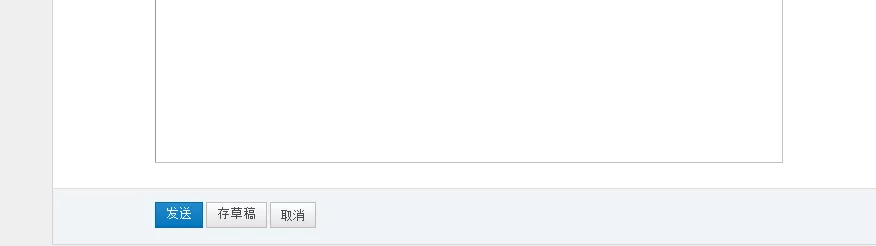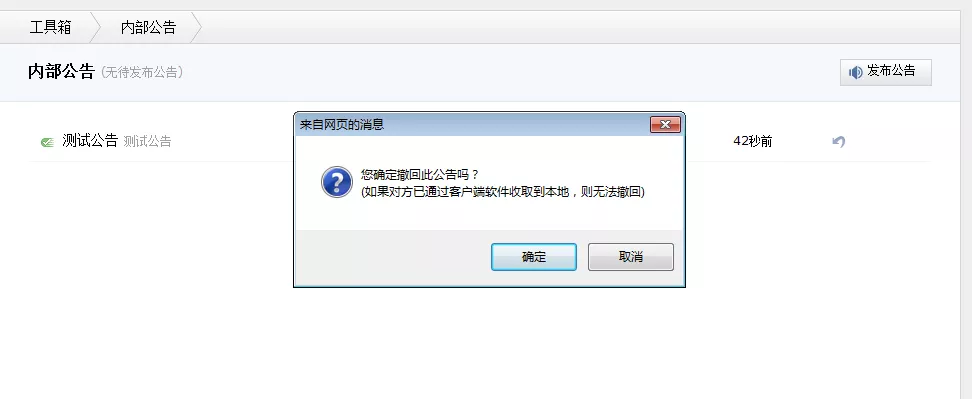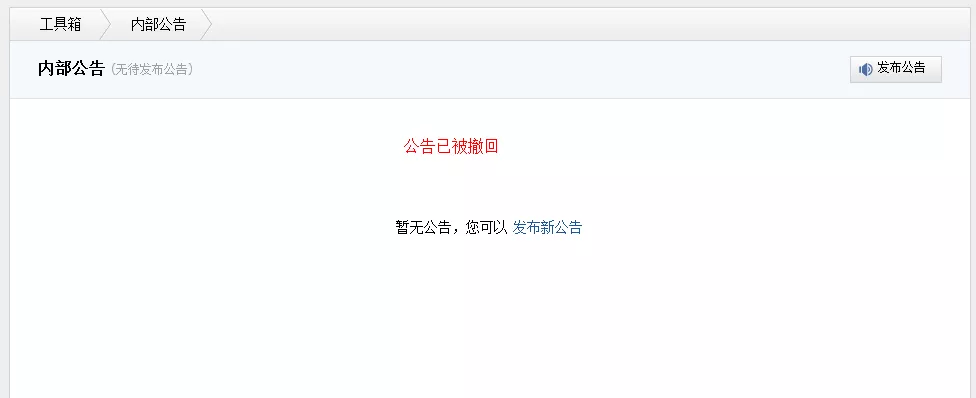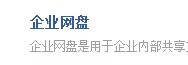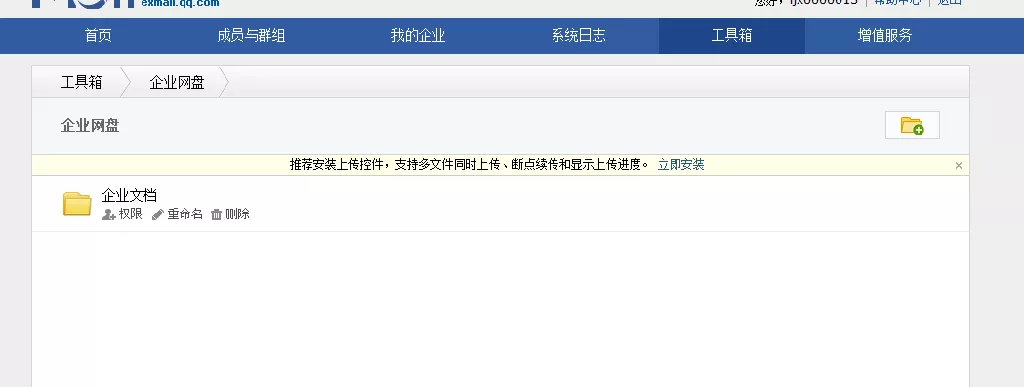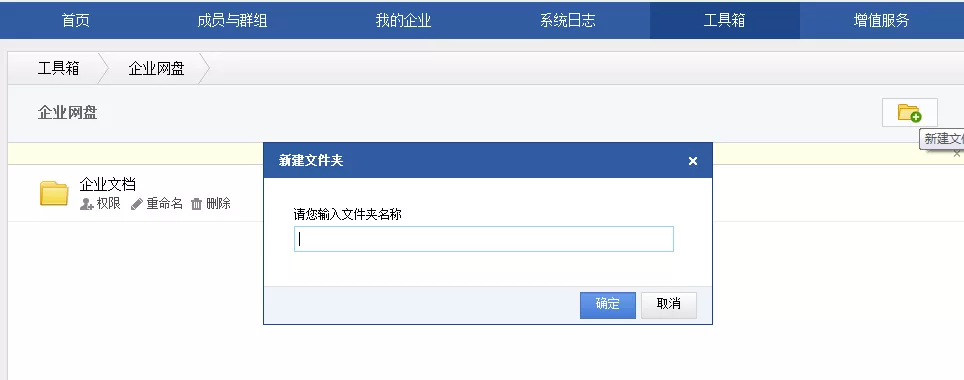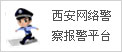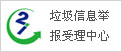腾讯企业邮箱后台使用教程
腾讯企业邮箱管理后台使用教程详细说明作者:雅诺智联科技官网来源:www.ynzlkj.com网址:http://www.ynzlkj.com 腾讯企业邮箱后台使用教程 目录 如何登录---------------1页 首页介绍与功能使用-----2页 成员与群组-------------3页 我的企业--------------23页 系统日志--------------32页 工具箱----------------37页 增值服务--------------63页 1、 如何登录? (1)打开浏览器在地址栏里输入http://exmail.qq.com/login按回车键后,打开邮箱管理后台的登录页面,如下图:
(2)输入帐号和密码。此处帐号和密码指的是注册腾讯企业邮箱时填写的帐号和密码,如下图:
(3)登录成功后的页面
2、 首页介绍与功能使用(登录后默认页面) (1)页面介绍,如图: (2)页面功能使用 点击“添加成员”,跳转至“成员与组群”页面进行设置 点击“内部公告”,跳转至“工具箱》内部公告”页面进行设置 点击“企业网盘”,跳转至“工具箱》企业网盘”页面进行设置 点击“公共地址本”,跳转至“我的企业》公共地址本”页面进行设置 点击“邮件备份”,跳转至“增值服务》邮件备份”页面进行设置 点击“个性登录页面”,跳转至“增值服务》自定义登录页”页面进行设置 点击“公共地址本”,跳转至“我的企业》公共地址本”页面进行设置 点击“通知助手”,打开“通知助手”页面进行设置 点击右侧的域名,则跳转至“我的企业》域名管理”页面 点击右侧的成员或部门,则跳转至“成员与族群”页面 2、成员与组群(登录后点击“成员与组群”或者首页中的“添加成员“) 组织架构说明(左侧为公司名称与部门列表,右侧为成员操作与显示区) 注意:公司名称属顶级框架可以更改,但不可删除。
(1-1)新建一级部门(公司名称的下一级称为一级部门) 选中公司名称(腾讯企业邮箱销售服务中心)后,点击“新建子部门”,输入部门名称(如:生产部)后,点击确定既可以添加这个部门,添加其他一级部门方法相同。如图:
(1-2)新建二级部门 选中一级部门(如:生产部),点击“新建子部门“,输入子部门名称后,确定即可添加子部门了,如图
说明:1、二级子部门还可以再添加三级子部门的,以此类推,具体操作与上述相同,你可以自己操作一下,这里就不一一列举了, 2、若想删除某个子部门,需将该子部门内的成员帐号移动到其他部门(可以移动到顶级框架处,即公司名称下)或者删除该子部门的所有成员帐号,才可以删除。 3、顶级框架(即公司名称)不可删除,但可修改。 (1-3)修改部门名称 选中某个部门后,点击“修改名字“,输入名称确定即可。如图
(1-4)删除部门 选中某个部门,将该部门内的成员帐号移入其他部门或删除,点击删除既可以,步骤如下: 勾选成员帐号,点击“设置所在部门”如图
删除原来所在的部门,如图
添加所要移动到的部门,如图
点击确定后,成员帐号已经删除,该子部门已经清空,如图
成员帐号已在所要移动到的部门里,如图
最后选中要删除的子部门后,点击“删除”即可,如图
说明:如果该部门内有多级子部门,同时多级子部门里有成员帐号,则必须将里面的成员帐号移到要删除的部门之外,才可以进行删除。注意:此处“移到要删除的部门之外”,即至少移动到与要删除的部门是平级的部门或者上一级部门。 (1-5)添加成员 选中需要添加成员帐号的部门(如生产部),点击“新增成员“后,如下图:
打开了“新增成员”的页面,如图,输入各项成员信息后,点击确定就可以了
新增的成员帐号显示在其所在的部门下,如图,显示在“生产部”里的成员帐号张三
若再新增成员可点击成员上方的“新增成员”按钮,按上述步骤新增即可;若要在其 他部门新增,需先选中其他部门,再点新增按钮。 (1-6)批量导入成员 选中公司名称或者其下部门,找到“批量导入成员”按钮或连接,点击后,打开导入页面, 步骤如下图
打开“批量导入成员”页面
点击下载模板,并将模板保存在桌面,如下图:保存过程已省略
打开下载到桌面的模板,将成员信息一一写入对应位置后,删除表内的模板成员, 再点击保存
将编辑好的模板导入到后台,如图,点击“浏览”按钮
选择桌面上已编辑好的模板后,点击“上传”按钮,如图
点击“上传”按钮后,显示下如图,若显示该图证明之前编辑的模板没有出错,否则说明 模板内的数据有错误,修改正确后在上传。
做好图中说明的步骤后,点击“确定”,显示如下图,表明数据正在上传,直到完成上传
(1-7)移入其他部门(指的是将其他部门的成员移入所选的部门内) 如何打开“移入其他部门”页面。分两种情况 一种是部门内含有成员,如下图,点击成员上方的“新增成员”按钮,即显示下拉列表中 的“移入其他部门”
另一种是部门内没有成员,在右侧窗口直接显示有“移入其他部门成员”
打开“移入其他部门”页面后,选择把整个部门的成员移入需要移入的部门,可选择多个部门。
点击确定之后,整个部门内的成员将会被移入需要移入的部门。除此之外, 还可以把某个或几个特定的成员移入需要移入的部门,如下图
(1-8)操作(按照条件显示成员信息,系统默认“显示子部门成员”与“显示启用动态密码成员”是勾选的) 例如:将含有别名的成员的别名也显示出来,则点击“显示用别名”
如图已把别名显示出来了
反之,不想显示别名,则点击一下已勾选的“显示用户别名”即可,其他两个“显示子部门成员”与“显示启用动态密码成员”的用法一样,这里不就一一列举了 (1-9)设置所在部门(设置成员到其他的部门,与“移入其他部门”功能类似) 首先,勾选需要设置的一个或多个成员后,点击“设置所在部门“,在弹出的对话框里勾选需要设置的部门,点击确定即可。如步骤下: 勾选成员,点击“设置所在部门”按钮,如图
弹出“设置成员所在部门”对话框,勾选需要为成员设置的部门,点击“确定”按钮。如图
如图,成员已设置到需要设置的部门了
温馨提醒:可以将成员设置到多个部门 (1-10)添加到邮件群组(将成员添加到已有族群,在操作之前必须已创建有“邮件群组”才可以) 首先,勾选需要设置的一个或多个成员,点击“添加到邮件群组“后,勾选目标群组(若含有多个群组可使用搜索功能),确定即可。步骤如下图:
(1-11)禁用、启用、删除 禁用。(说明:禁用后账户将不能使用,但是里面的邮件数据还存在) 如下图,勾选成员后,点击“禁用”按钮即可。
启用。(说明:显示为灰色的成员是被禁用的成员) 如图,勾选被禁用的成员后,点击“启用”按钮即可。
删除(说明:点击“直接删除”则不备份邮件,点击“备份邮件后删除”则成员的邮件备份) 如图,勾选需删除的成员后,点击“删除”按钮,在弹出的确认框里,若点击“直接删除” 按钮,则邮件不备份,若点击“备份邮件后删除”按钮,弹出“输入备份帐号”帐号对话框 输入一个域内的成员帐号,点击“确定”按钮。
(1-12)如何修改成员信息 第一步,直接点击需要修改的成员
第二步,成员信息页面打开后,可以查看成员的信息,如微信、QQ、密保邮箱、手机
若职员离职,其他新入职员无法取消绑定的微信或手机,可以在此处解除绑定 第三步,点击“编辑”,进入修改成员信息页面。对成员信息进行修改
邮件群组
(2-1)新建群组 点击“新建群组”
转到“新建族群”页面后,填写群组各项信息。
创建完成如图:
细节说明:1、逐个添加可以选择部门添加,可以选择成员添加,在已创建有邮件群组的情况下也可以选择邮件群组添加。注意:只能添加域内帐号 2、批量粘贴指的是可以把编辑好的成员邮箱地址一次性复制粘贴到“成员”里 注意只能添加域内帐号 3、群发权限:任何人:指的是所有人包括域内和域外的邮箱地址都可以发邮件给这个此“邮件群组” 企业成员:指的是本管理后台的所有域名邮箱可以发邮件给此“邮件群组” 组内成员:指的是本“邮件群组”内的成员可以给此“邮件群组” 指定帐号:指的是指定的邮箱帐号可以发邮件给该“邮件群组” 可以是域内的也可以是域外的 创建好的“邮件群组”还可以再次新建群组,导入群组和导出群组,编辑和删除群组。如图:
3、我的企业 (1-1)企业信息
(1-2)域名管理
添加域名
输入域名点击下一步
点击确定,会弹出提示框,确定。
说明:所要添加的域名,必须做了腾讯的解析并已生效才可以添加成功; 否则添加后会发现多出“检测域名“这个按钮,这时候需要给域名做腾讯的解析, 解析生效之后刷新一下后台即可。 (1-3)企业地址本 点击“设置共享”,可将域名邮箱的成员邮箱地址共享给所有域内成员 如下图
共享刷新页面后,若想取消共享,修改可见部门、隐藏地址,或者导出地址本, 可按下图文字说明操作
(1-4)公共地址本
点击“管理地址本”转入管理地址本页面后,可对地址本进行添加或修改。 如图:
点击“设置共享”,可将公共地址本共享给某个或多个部门或指定的成员,如图:
(1-5)管理员账户 点击“管理员账户“即可进入管理员账户页面。
(1-5-1)绑定手机 点击“绑定手机”转入如下图页面,按照页面上的说明操作,收到提醒短信后则说明已 绑定成功,此时刷新一下页面或者点击页面上的“查询开通结果”即可。
(1-5-2)修改密保邮箱 如下图,点击“修改“,即进入修改页面
输入新密保邮箱和管理员密码,点击保存修改即可。
(1-5-3)修改管理邮箱 如图,点击“修改“,即进入修改页面。
输入管理员邮箱和密码,点击“保存修改“即可
(1-5-4)绑定微信(此处为绑定管理后台微信) 点击“绑定微信“,进入绑定页面后,扫描二维码即可绑定。
(1-6)修改密码(此处修改的是管理密码)
(1-7)分级管理员(可以添加多个分级管理员)
点击
点击“确定“即可生效
4、系统日志 点击“系统日志”,进入如下页面,“邮件概况”默认为选中
(1-1)邮件概况 可选择某一天或者某个时间段查询,此处按默认时间,若绑定有多个域名, 还可选择域名查询,点击
通过查询可以看到收发信量最高的15个成员帐号是哪15个, 以及整个域的发信总量和收信总量,哪个帐号发了多少封。 (1-2)邮件搜索 可按帐号、主题、类型、日期的一个或者几个条件进行查询,如图:
从下图可以看出类型、主题、发件人、收件人、时间、状态等邮件信息
(1-3)登录记录(可查看成员帐号和管理员的登录情况) (1-3-1)按日期查询,可选择查询登录的或者未登录的以及时间范围,或者快速查询7天、30天的登录情况,如图按默认设置查询:
从上图可以,获得最后登陆时间、成员、最后登录IP、最后登录地点 以及最后登录方式等信息,如果想看到该成员最近登录详情可直接点击详情查看。 (1-3-2)按帐号查询 点击“按帐号”选项卡之后,输入要查询的成员帐号点击查询。
(1-3-3)管理员 点击“管理员”即可查看管理员登录情况。
如需导出管理员登录日志,可点击
(1-4)操作记录 点击“操作记录”,即可打开查选页面,如图
可选择类型或者时间段查询,按默认查询则类型是全部,时间短时最近7天
(1-5)批量任务(查看当前对邮箱管理后台的所有操作,如:添加用户,邮件搬家等等操作都可以查看)
5、工具箱 点击“工具箱”进入工具箱页面,如图:
(5-1)开放接口 第一、点击
第二、点击 第三、点击
第四、点击
第五、输入管理员密码,显示如下图:
第六、再将“接口KEY“的字符串复制到OA系统,或者网站上使用。 若Key有误,可点击“重新获取” 若想停用接口,点击“停用接口” (5-2)内部公告 第一、点击
第二、点击
第三、点击
第四、选择需要的接受公告的成员或部门后,点击
第五、输入完公告主题和公告正文后,点击
第六、点击
第七、撤回公告点击
第八、点击
(5-3)企业网盘 第一,点击
说明:页面中的“企业文档“是后台默认创建的,客户可以删除。 第二,如果想再创建文件夹来分门别类,点击
第三,输入文件夹名称后,点击
西安至成信息科技有限公司 Copyright 2012-2025 xazcit.com All rights reserved. Email:zcit@zcit.net 邮政编码:710016 《中华人民共和国增值电信业务经营许可证》陕B1.B2-20140011 陕ICP备12008874号-1 联系地址:西安市经开区凤城四路西安国际企业中心B座23层06-10室 售前咨询热线:02989390727 售后服务电话:02989390727 西安网站建设、网站设计制作公司-至成科技,已为众多企业提供网站建设,网站制作,响应式网站设计,手机网站建设,虚拟主机,云主机,服务器租用等建站解决方案。 域名合作伙伴:新网互联软件服务有限公司 陕公网安备 61019102000393号 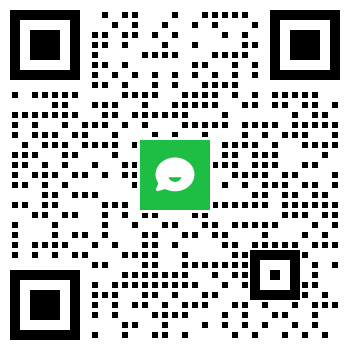 微信扫码无需添加微信 扫码即可咨询 |